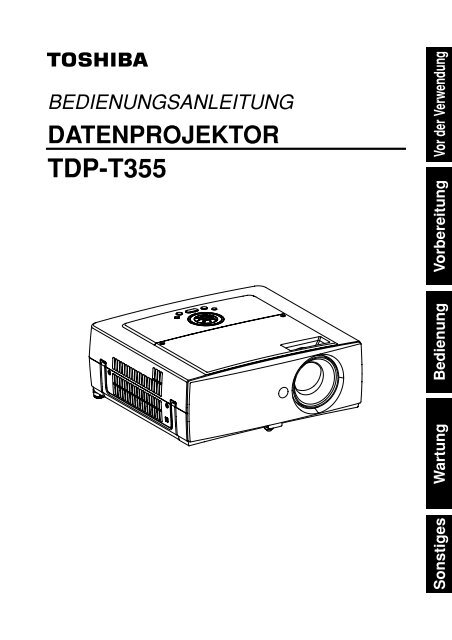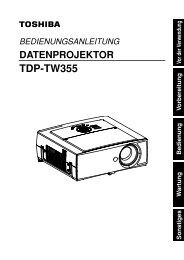TDP-T355
TDP-T355
TDP-T355
Sie wollen auch ein ePaper? Erhöhen Sie die Reichweite Ihrer Titel.
YUMPU macht aus Druck-PDFs automatisch weboptimierte ePaper, die Google liebt.
BEDIENUNGSANLEITUNG<br />
DATENPROJEKTOR<br />
<strong>TDP</strong>-<strong>T355</strong><br />
Wartung Bedienung Vorbereitung Vor der Verwendung<br />
Sonstiges
Vor der Verwendung<br />
SICHERHEITSHINWEISE<br />
Der Pfeil im Dreieck weist den Benutzer darauf hin, dass innerhalb des Geräts gefährliche<br />
Hochspannung vorhanden ist, die einen elektrischen Schlag verursachen kann.<br />
Das Ausrufezeichen im Dreieck weist den Benutzer darauf hin, dass die Begleitdokumentation<br />
des Geräts wichtige Bedienungs- und Wartungshinweise enthält.<br />
WARNUNG: UM FEUERGEFAHR UND DIE GEFAHR EINES ELEKTRISCHEN SCHLAGES<br />
ZU VERMEIDEN, DARF DAS GERÄT WEDER REGEN NOCH<br />
FEUCHTIGKEIT AUSGESETZT WERDEN. INNERHALB DES GERÄTS IST<br />
GEFÄHRLICHE HOCHSPANNUNG VORHANDEN. ÖFFNEN SIE DESHALB<br />
NIEMALS DAS GEHÄUSE. ÜBERLASSEN SIE WARTUNGSARBEITEN<br />
STETS QUALIFIZIERTEM FACHPERSONAL.<br />
WARNUNG: Dies ist ein Produkt der Klasse A. Bei Betrieb in Wohnumgebungen kann es zu<br />
Funkstörungen führen, gegen die der Anwender geeignete Abhilfemaßnahmen<br />
treffen muss.<br />
2<br />
3<br />
Vor der Verwendung
WICHTIGE SICHERHEITSHINWEISE<br />
VORSICHT: LESEN UND BEFOLGEN SIE SÄMTLICHE IN DIESER<br />
BEDIENUNGSANLEITUNG AUFGEFÜHRTE ODER AUF DEM GERÄT<br />
VERMERKTE WARNUNGEN UND SICHERHEITSHINWEISE. BEWAHREN<br />
SIE DIESE ANLEITUNG ZUM SPÄTEREN NACHSCHLAGEN AUF.<br />
Beachten Sie auch, dass dieses Gerät mit Halbleitern bestückt ist und keine vom Benutzer reparierbaren<br />
Teile enthält.<br />
ÖFFNEN SIE NIEMALS DAS GEHÄUSE, DA IM INNEREN TEILE UNTER GEFÄHRLICHER<br />
HOCHSPANNUNG STEHEN. ÜBERLASSEN SIE WARTUNGSARBEITEN STETS<br />
QUALIFIZIERTEM FACHPERSONAL.<br />
1. Bedienungsanleitung lesen<br />
Lesen Sie nach dem Auspacken des<br />
Geräts die Bedienungsanleitung<br />
sorgfältig durch. Halten Sie sich strikt<br />
an die Angaben in der Anleitung.<br />
2. Stromquellen<br />
Betreiben Sie das Gerät nur mit einer<br />
Stromquelle, deren Spannungsbereich<br />
den Angaben auf dem<br />
Nennleistungsaufkleber und auf dem<br />
Netzkabel entspricht<br />
Bei Unklarheiten über die örtliche<br />
Netzspannung in Ihrem Büro wenden<br />
Sie sich bitte an Ihren Händler oder an<br />
den zuständigen<br />
Stromversorgungsunternehmen.<br />
4<br />
3. Lichtquelle<br />
Schauen Sie bei eingeschalteter<br />
Projektorlampe nicht direkt in das<br />
Objektiv. Das stark gebündelte Licht<br />
kann Verletzungen Ihrer Augen<br />
verursachen.<br />
4. Ventilation<br />
Achten Sie sorgfältig darauf, dass die<br />
Ventilationsöffnungen des Gehäuses<br />
nicht blockiert werden. Ansonsten<br />
kann es zu Überhitzungen und<br />
Fehlfunktionen kommen.<br />
Beachten Sie auch, dass die<br />
Ventilationsöffnungen möglicherweise<br />
verdeckt werden, wenn das Gerät auf<br />
ein Bett, Sofa, einen Teppich oder auf<br />
eine ähnliche Fläche gestellt wird. Auf<br />
ein geschlossenes Gestell, ein<br />
Bücherregal usw. sollte das Gerät nur<br />
dann gestellt werden, wenn für<br />
ausreichende Luftzirkulation gesorgt<br />
wird (beachten Sie diesbezüglich die<br />
Herstellerangaben).<br />
5. Wärmequellen<br />
Stellen Sie das Gerät nicht in die<br />
Nähe von Heizungen, Öfen oder<br />
wärmeabgebenden Geräten (wie z. B.<br />
Verstärkern).<br />
6. Wasser und Feuchtigkeit<br />
Betreiben Sie das Gerät nicht in der<br />
Nähe eines Spülbeckens, einer<br />
Badewanne, einer Waschmaschine,<br />
eines Swimmingpools oder in feuchten<br />
Kellerräumen o. ä.<br />
7. Reinigung<br />
Ziehen Sie den Netzstecker aus der<br />
Steckdose bevor Sie das Gerät<br />
reinigen. Verwenden Sie keine<br />
flüssigen Reinigungsmittel.<br />
Verwenden Sie stattdessen<br />
ein trockenes, weiches Tuch.<br />
5<br />
8. Schutz des Netzkabels<br />
Verlegen Sie das Netzkabel so, dass<br />
niemand darauf treten kann und dass<br />
es nicht eingeklemmt wird. Achten Sie<br />
dabei besonders auf die<br />
Gerätestecker, Mehrfachstecker und<br />
Kabelausgänge.<br />
9. Überlastung<br />
Verwenden Sie den polarisierten<br />
Stecker nicht zusammen mit einem<br />
Verlängerungskabel, einer<br />
Wandsteckdose oder anderen<br />
Stromausgängen, um die Gefahr eines<br />
elektrischen Schlages zu vermeiden;<br />
dies gilt allerdings nicht, wenn der<br />
Stecker zur Vermeidung eines<br />
Hervorstehens vollständig mit einer<br />
drei-adrigen Erdung eingesteckt<br />
werden kann.<br />
Vor der Verwendung
WICHTIGE SICHERHEITSHINWEISE (Fortsetzung)<br />
10. Blitzschutz<br />
Bei einem Gewitter und auch bei<br />
längerer Nichtverwendung sollten Sie<br />
den Netzstecker aus der Steckdose<br />
ziehen, um eine Beschädigung durch<br />
einen eventuellen Blitzeinschlag in die<br />
Stromleitung zu vermeiden.<br />
Falls es allerdings donnert oder blitzt,<br />
berühren Sie den Apparat und die<br />
daran angeschlossenen Kabel und/<br />
oder Geräte auf keinen Fall.<br />
Dadurch wird verhindert, dass Sie<br />
durch eine elektrische Entladung<br />
einen elektrischen Schlag erhalten.<br />
11. Schutz vor Fremdkörpern<br />
und Flüssigkeit<br />
Achten Sie darauf, dass keine<br />
Fremdkörper in die Öffnungen des<br />
Gehäuses gelangen, da es sonst<br />
durch Kurzschluss der unter<br />
Hochspannung stehenden Teile im<br />
Inneren zu Feuer und elektrischen<br />
Schlägen kommen kann. Vermeiden<br />
Sie auch das Eindringen von<br />
Flüssigkeit jeglicher Art in das Gerät.<br />
6<br />
12. Gerät niemals senkrecht<br />
aufstellen<br />
Das Gerät sollte niemals senkrecht<br />
gestellt werden, z. B. um Bilder an die<br />
Decke oder ähnliche Stellen zu<br />
projizieren. Es könnte dabei umfallen,<br />
was zu gefährlichen Situationen<br />
führen kann.<br />
13. Niemals stapeln<br />
Stellen Sie niemals andere Geräte auf<br />
dieses Produkt oder umgekehrt. An<br />
der Ober- und Unterseite des Geräts<br />
wird Wärme abgegeben, wodurch<br />
andere Geräte beschädigt werden<br />
könnten.<br />
14. Befestigungsteile<br />
Verwenden Sie nur die vom Hersteller<br />
empfohlenen Befestigungsteile.<br />
Andernfalls könnte es zu<br />
Gefahrensituationen kommen.<br />
15. Zubehör<br />
Wenn Sie das Gerät auf einen<br />
Rollwagen, einen Ständer, ein Stativ,<br />
einen Schwenkarm oder Tisch stellen,<br />
achten Sie darauf, dass diese stabil<br />
genug sind. Durch Herunterfallen des<br />
Geräts können Personen verletzt oder<br />
Teile beschädigt werden. Wird das<br />
Gerät auf einen Rollwagen gestellt,<br />
sollte dieser nur mit Vorsicht bewegt<br />
werden. Durch plötzliches Anhalten,<br />
Unebenheiten im Fußboden oder<br />
sonstige Krafteinwirkungen kann der<br />
Rollwagen umkippen und das Gerät<br />
herunterfallen.<br />
S3125A<br />
16. Reparatur<br />
Ziehen Sie den Netzstecker aus der<br />
Steckdose, und lassen Sie das Gerät<br />
unter folgenden Umständen von<br />
einem Fachmann überprüfen:<br />
a) Das Netzkabel oder der Netzstecker<br />
wurde beschädigt.<br />
b) Flüssigkeit oder ein Fremdkörper ist in<br />
das Gerät gelangt.<br />
c) Das Produkt wurde Regen oder<br />
Feuchtigkeit ausgesetzt.<br />
d) Das Gerät arbeitet nicht mehr<br />
einwandfrei, obwohl es entsprechend<br />
der Anleitung bedient wurde.<br />
Grundsätzlich dürfen nur<br />
Einstellungen an<br />
Bedienungselementen vorgenommen<br />
werden, die in der Anleitung erwähnt<br />
sind. Andere Einstellungen führen<br />
möglicherweise zu schwerwiegenden<br />
Beschädigungen, die nur in einer<br />
Reparaturwerkstatt von Fachpersonal<br />
behoben werden können.<br />
7<br />
e) Das Produkt wurde fallen gelassen<br />
oder auf andere Weise beschädigt<br />
(falls das Gehäuse zerbrochen ist,<br />
behandeln Sie das Gerät bitte mit der<br />
gebotenen Vorsicht, um eventuelle<br />
Verletzungen zu vermeiden). Oder:<br />
f) Das Gerät zeigt eine deutliche<br />
Leistungsveränderung.<br />
17. Bei gebrochenen Glasteilen,<br />
wie z. B. kaputtem Objektiv<br />
oder Lampenbirne, wenden<br />
Sie sich zwecks Reparatur an<br />
Ihren Fachhändler.<br />
In diesem Gerät befinden sich<br />
Glasteile, wie z. B. das Objektiv oder<br />
die Lampenbirne. Achten Sie bei<br />
gebrochenen Glasteilen auf<br />
vorsichtige Handhabung, um mögliche<br />
Verletzungen zu vermeiden, und<br />
wenden Sie sich zwecks Reparatur an<br />
Ihren Fachhändler. Die scharfen<br />
Ränder und Scherben können zu<br />
Verletzungen führen. Im<br />
unwahrscheinlichen Fall, dass die<br />
Lampe zerbricht, reinigen Sie den<br />
Bereich um den Projektor herum<br />
gründlich.<br />
18. Wartungsarbeiten<br />
Versuchen Sie niemals das Gehäuse<br />
zu öffnen und Wartungsarbeiten selbst<br />
vorzunehmen, da die Geräteteile<br />
gefährliche Hochspannung führen und<br />
Sie verletzt werden könnten.<br />
Überlassen Sie Wartungsarbeiten<br />
stets Fachpersonal.<br />
Vor der Verwendung
WICHTIGE SICHERHEITSHINWEISE (Fortsetzung)<br />
19. Auswechseln von Teilen<br />
Wenn Teile ausgewechselt werden<br />
müssen, stellen Sie sicher, dass dabei<br />
nur Original-Ersatzteile oder<br />
Ersatzteile mit denselben<br />
Eigenschaften verwendet werden. Bei<br />
Nichtbeachtung kann es zu<br />
elektrischen Schlägen, Feuer oder<br />
sonstigen Gefahrensituationen<br />
kommen.<br />
(Nur die Birne kann problemlos vom<br />
Benutzer selbst ausgewechselt<br />
werden.)<br />
20. Sicherheitsüberprüfung nach<br />
der Reparatur<br />
Nachdem das Gerät von Fachpersonal<br />
gewartet oder repariert wurde, lassen<br />
Sie es sich vorführen, und überzeugen<br />
Sie sich von der einwandfreien<br />
Funktion.<br />
21. Belassen Sie kein<br />
Thermalpapier oder leicht<br />
verformbare Objekte über<br />
einen längeren Zeitraum auf<br />
dem Gerät oder in der Nähe<br />
des Luftauslasses.<br />
Die vom Gerät abgegebene Wärme<br />
könnte zum Löschen oder Entfärben<br />
der Informationen auf dem<br />
Thermalpapier führen.<br />
22. Benutzen Sie das Produkt<br />
nicht in einem<br />
geschlossenen<br />
Installationszustand.<br />
Platzieren Sie das Produkt nicht in<br />
eine Box oder in einen anderen<br />
geschlossenen Installationszustand.<br />
Sonst könnte sich das Gerät<br />
überhitzen, was zu einem Brand<br />
führen kann.<br />
23. Sehen Sie nicht direkt in die<br />
Laser-Lichtquelle der<br />
Fernbedienung und richten<br />
Sie den Laser-Zeiger nicht<br />
auf eine Person oder auf<br />
einen Spiegel.<br />
Der Laserstrahl kann die Augen<br />
verletzen oder das Sichtvermögen<br />
beeinträchtigen.<br />
NETZKABEL<br />
Wenn die Netzspannung an Ihrem Aufenthaltsort 220-240V beträgt, verwenden Sie einen der<br />
folgenden Kabeltypen:<br />
Steckerkonfiguration<br />
Steckertyp<br />
Euro-Stecker<br />
Großbritannien<br />
Netzspannung<br />
220 - 240 V<br />
220 - 240 V<br />
Verwenden Sie eine nach ASTA oder BSI bis<br />
BSI362 zugelassene 5-Ampere-Sicherung.<br />
Bringen Sie die Sicherungsabdeckung nach<br />
jedem Sicherungswechsel wieder an.<br />
8 9<br />
Steckerkonfiguration<br />
Steckertyp Netzspannung<br />
Australien<br />
240 V<br />
10 A<br />
Schweiz<br />
240 V<br />
6 A<br />
Nordamerika<br />
240 V<br />
15 A<br />
WICHTIGE SICHERHEITSHINWEISE<br />
200 - 240 V<br />
200 - 240 V<br />
200 - 240 V<br />
Originalverpackung aufheben<br />
Heben Sie den Originalkarton und das Verpackungsmaterial auf, um Ihren Projektor bei einem<br />
späteren Transport wieder sicher verpacken zu können. Um den Projektor maximal zu schützen,<br />
packen Sie ihn wieder so ein, wie er bei Lieferung werkseitig verpackt war.<br />
Kondensation<br />
Verwenden Sie dieses Gerät niemals sofort nach einem starken Wechsel der Umgebungstemperatur<br />
von Kalt zu Warm. Dabei kann es zur Kondensation von Feuchtigkeit auf der Linse oder an wichtigen<br />
Bestandteilen kommen. Warten Sie statt dessen mindestens 2 Stunden, bevor Sie das Gerät<br />
verwenden, um nach einer solchen Temperaturänderung eventuelle Schäden zu vermeiden.<br />
Aufstellort und -weise<br />
• Stellen Sie das Gerät niemals an heißen Standorten auf, wie z. B. in der Nähe von Heizgeräten. Eine<br />
Nichtbeachtung dessen kann zu Beschädigungen oder zu einer Verkürzung der Lebensdauer des<br />
Projektors führen.<br />
• Vermeiden Sie Standorte, an denen das Gerät Frittierrauch oder Zigarettenqualm ausgesetzt wird.<br />
Eine Nichtbeachtung dessen führt zu einer Verunreinigung der optischen Teile, zu einer Verkürzung<br />
ihrer Lebensdauer und zu einer Verdunkelung der Anzeige.<br />
• Verwenden Sie dieses Produkt nicht in aufrechter Position und kippen Sie es nicht um mehr als 20°<br />
von der Ebene nach oben oder nach unten. Anderenfalls kann es zu einer Fehlfunktion oder zu einer<br />
Verkürzung der Lebensdauer des Produkts kommen.<br />
• Die Verwendung dieses Gerätes in der Nähe eines Fernsehgerätes oder eines Radios kann zu<br />
Bildstörungen oder Tonstörungen führen. Sollte dies der Fall sein, stellen Sie dieses Gerät bitte<br />
weiter entfernt vom Fernsehgerät oder vom Radio auf.<br />
• Der Transport des Projektors von einem Raum mit niedriger Temperatur in einen Raum mit hoher<br />
Temperatur kann zu Kondensation auf der Linse oder auf den inneren Teilen des Gerätes führen.<br />
Wenn Sie die Verwendung des Gerätes in dieser Situation fortsetzen, kann dies zu einer Fehlfunktion<br />
führen. Stellen Sie sicher, das Sie warten, bis die Kondensation auf natürliche Weise abgeklungen ist.<br />
• In größeren Höhenlagen, in denen die Luft dünn ist, wird die Kühlleistung reduziert; verwenden Sie<br />
den Projektor in solchen Fällen bitte mit auf [Hoch] eingestelltem [Lüfter Modus]. S.44<br />
Vor der Verwendung
WICHTIGE SICHERHEITSHINWEISE (Fortsetzung)<br />
Vermeiden Sie flüchtige Flüssigkeiten<br />
Verwenden Sie keine flüchtige Flüssigkeit (z. B. Insektenspray) in der Nähe des Geräts. Achten Sie<br />
darauf, dass Gummi- und Plastikteile nicht über einen längeren Zeitraum mit dem Gerät in<br />
Berührung kommen. Dies führt sonst zu Flecken auf der Oberfläche.<br />
Beachten Sie beim Reinigen mit einem reinigungsmittelgetränkten Lappen auf die<br />
Sicherheitshinweise.<br />
HAFTUNGSAUSSCHLUSSKLAUSELN<br />
• Die Toshiba Corporation trägt keinerlei Verantwortung für den Fall einer Beschädigung durch<br />
Naturkatastrophen (wie z. B. Erdbeben, Blitzeinschlag usw.), Feuer, für die die Toshiba Corporation<br />
nicht haftbar gemacht werden kann, für den Betrieb durch Dritte, andere Unfälle oder für die<br />
Verwendung unter nicht ordnungsgemäßen Bedingungen einschließlich fehlerhaften oder nicht<br />
ordnungsgemäßen Betriebs und anderer Probleme.<br />
• Die Toshiba Corporation trägt keine Verantwortung für Folgeschäden (wie entgangener Gewinn,<br />
Arbeitszeitausfall, Beschädigung oder Verlust des gespeicherten Inhalts usw.), die aus der<br />
Verwendung oder dem unsachgemäßen Gebrauch dieses Geräts resultieren.<br />
• Die Toshiba Corporation akzeptiert keine Haftungsansprüche für Schäden, die sich aus der<br />
Nichtbeachtung der Anweisungen in dieser Bedienungsanleitung ergeben.<br />
• Die Toshiba Corporation akzeptiert keinerlei Haftungsansprüche für Schäden jeglicher Art, die sich<br />
aus der Verwendung von unternehmensfremder Software oder Ausrüstung ergeben.<br />
SONSTIGE WARNHINWEISE UND INFORMATIONEN<br />
Urheberrechte<br />
Das Zeigen oder Übertragen kommerzieller Bildbearbeitungssoftware oder Sendungen oder<br />
Kabelsendungen für andere als persönliche und private Zwecke einschließlich der Veränderung von<br />
Bildern unter Verwendung der Funktionen Einfrieren, Veränderung der Größe, PIP- oder SPLIT-<br />
Bildschirm oder die Anzeige von Bildern mit anderen Bildseitenverhältnissen, könnte zu einer<br />
Verletzung direkter oder indirekter Urheberrechte an der Bildbearbeitungssoftware oder der<br />
betreffenden Sendung o. Ä. führen, wenn die oben aufgeführten Maßnahmen ohne die<br />
ausdrückliche Genehmigung durch den Inhaber des Urheberrechts durchgeführt werden. Treffen Sie<br />
aus diesem Grund bitte geeignete Maßnahmen einschließlich eines Einholens einer Lizenz vom<br />
Inhaber des Urheberrechts, bevor Sie eine der oben aufgeführten Handlungen durchführen.<br />
In dem unten stehenden Raum können Sie das Modell und die Seriennr. Notieren, die auf<br />
der Unterseite Ihres Projektors aufgeführt sind.<br />
Modellnummer Seriennummer<br />
Bewahren Sie diese Anleitung zum späteren Nachschlagen auf.<br />
Entsorgung<br />
Dieses Produkt enthält gesundheits- und umweltschädliche Substanzen.<br />
• Die Lampe enthält nichtorganisches Quecksilber.<br />
Entsorgen Sie dieses Produkt oder verbrauchte Lampen gemäß den örtlichen Bestimmungen.<br />
Die folgenden Informationen betreffen ausschließlich EUMitgliedsstaaten:<br />
Die Verwendung des Symbols weist darauf hin, dass dieses Produkt nicht über den<br />
Hausmüll entsorgt werden darf. Indem Sie eine ordnungsgemäße Entsorgung dieses<br />
Produkts sicherstellen, tragen Sie dazu bei, potenzielle negative Auswirkungen auf<br />
Mensch und Umwelt zu vermeiden, die bei einer unsachgemäßen Entsorgung auftreten<br />
könnten. Genauere Informationen zum Recycling dieses Produkts erhalten Sie bei den<br />
kommunalen Behörden, den Entsorgungsdienstleistern für Haushaltsabfälle oder dem<br />
Händler, bei dem Sie das Produkt erworben haben.<br />
Marken<br />
• VGA, SVGA, XGA, SXGA, UXGA sind Marken oder eingetragene Marken der International Business<br />
Machines Corporation.<br />
• DLP ® (Digital Light Processing) ist eine eingetragene Marke der Texas Instruments, Inc.<br />
• Macintosh ist eine eingetragene Marke der Apple Computer, Inc.<br />
• Windows ist eine in den USA und anderen Ländern eingetragene Marke der Microsoft Corporation.<br />
• Adobe ist ein eingetragenes Warenzeichen und Acrobat Reader ist ein Warenzeichen für Adobe<br />
Systems Incorporated.<br />
In diesem Handbuch verwendete Referenzkonventionen<br />
• Verweise auf zusätzliche Informationen werden wie folgt dargestellt.<br />
Bei Verweis auf Seite 36 z. B.: S.36<br />
• Die Abbildungen in diesem Dokument sind nur für Hinweiszwecke vorgesehen und könnten dem<br />
Packungsinhalt nicht exakt wiedergeben.<br />
FERNBEDIENUNGSBATTERIEN<br />
Achtung<br />
• Werfen Sie niemals Batterien in ein Feuer.<br />
Die nicht ordnungsgemäße Verwendung der Batterien kann dazu führen, dass diese explodieren oder<br />
auslaufen und dadurch einen Brand oder Verletzungen verursachen. Falls die aus der Batterie ausgelaufene<br />
Flüssigkeit mit der Haut in Kontakt kommt, waschen Sie die Flüssigkeit bitte sofort mit reinem Wasser ab<br />
und konsultieren Sie einen Arzt. Falls die Flüssigkeit auf einem Instrument verschüttet ist, vermeiden Sie<br />
bitte den Kontakt damit und reinigen Sie es mit einem Papiertaschentuch. (Entsorgen Sie das<br />
Papiertaschentuch, nachdem Sie es mit Wasser befeuchtet haben, als leicht entflammbaren Abfall.)<br />
Hinweise<br />
• Stellen Sie sicher, dass Sie Batterien der Größe AAA (LR03) verwenden.<br />
• Entsorgen Sie die Batterien an einem dafür vorgesehenen Ort.<br />
• Bei der Entsorgung der Batterien müssen die einschlägigen Umweltschutzvorschriften beachtet werden.<br />
• Verwenden Sie niemals unterschiedliche Batterietypen oder alte und neue Batterien zusammen.<br />
• Falls die Fernbedienung nicht ordnungsgemäß funktioniert oder falls der Wirkungsbereich der<br />
Fernbedienung reduziert ist, tauschen Sie bitte beide Batterien durch neue aus.<br />
• Falls die Batterien leer sind oder falls Sie die Fernbedienung über einen längeren Zeitraum hinweg<br />
nicht verwenden werden, entnehmen Sie bitte die Batterien, um ein eventuelles Auslaufen der<br />
Batterieflüssigkeit in das Batteriefach zu verhindern.<br />
10 11<br />
Vor der Verwendung
INHALT<br />
Vor der Verwendung<br />
SICHERHEITSHINWEISE ................................................................................. 2<br />
WICHTIGE SICHERHEITSHINWEISE .............................................................. 4<br />
NETZKABEL ...................................................................................................... 9<br />
WICHTIGE SICHERHEITSHINWEISE .............................................................. 9<br />
HAFTUNGSAUSSCHLUSSKLAUSELN ............................................................ 10<br />
SONSTIGE WARNHINWEISE UND INFORMATIONEN ................................... 10<br />
FERNBEDIENUNGSBATTERIEN ..................................................................... 11<br />
INHALT .............................................................................................................. 12<br />
Vorbereitung<br />
Überprüfen des Paketinhalts .............................................................................. 14<br />
Bezeichnung der Teile am Projektor .................................................................. 15<br />
Bezeichnung der Teile am Bedienungsfeld und an der Fernbedienung ............. 16<br />
Aufkleber ............................................................................................................ 17<br />
Bezeichnung der Anschlüsse............................................................................. 18<br />
Vorbereiten und Verwenden der Fernbedienung ............................................... 20<br />
Bedienen eines Computers mit der Fernbedienung .......................................... 21<br />
Aufstellung ......................................................................................................... 22<br />
Anschluss .......................................................................................................... 24<br />
Bedienung<br />
Ein- und Ausschalten ......................................................................................... 26<br />
Grundlegende Bedienung .................................................................................. 28<br />
Verwenden nützlicher Funktionen ...................................................................... 30<br />
Verwendung der Auto-Einstellung .................................................................. 30<br />
Korrektur der Trapezverzerrung ...................................................................... 30<br />
Größenveränderung des Bildes ...................................................................... 31<br />
Vorübergehendes Ausblenden des Bilds/Ausschalten des Tons (Mute) ......... 32<br />
Umschaltung des Bildmodus .......................................................................... 33<br />
Veränderung der Bildschirmgröße .................................................................. 33<br />
Einfrieren des Bilds (Freeze) .......................................................................... 33<br />
Anzeige eines Neben-Bildschirms (PIP-Funktion) ......................................... 34<br />
Neben-Bildschirm-Einstellung ........................................................................ 34<br />
Anzeige von zwei Bildschirmen (SPLIT-Funktion) .......................................... 35<br />
SPLIT-Funktionseinstellung ............................................................................ 35<br />
Bildschirmkombination der PIP- und SPLIT-Funktionen ................................. 36<br />
Passwort-Funktion .......................................................................................... 36<br />
Verwenden der Menüs ....................................................................................... 38<br />
So verwenden Sie die Menüs ......................................................................... 38<br />
Das Menü “Bildeinstellung”............................................................................. 39<br />
Das Menü “Display-Einstellung” ..................................................................... 41<br />
Das Menü “Standardeinstellung” .................................................................... 44<br />
Das Menü “Steuerungseinst.” ......................................................................... 46<br />
Anzeigen von Informationen “Statusanzeige” ................................................. 48<br />
12<br />
Wartung<br />
Wissenswertes über die Lampe ......................................................................... 49<br />
Austauschen der Lampe .................................................................................... 49<br />
Reinigung von Objektiv und Hauptgerät ............................................................ 52<br />
Sonstiges<br />
Störungsanzeigen .............................................................................................. 53<br />
Bevor Sie sich an Fachpersonal wenden ........................................................... 54<br />
Technische Daten .............................................................................................. 55<br />
Liste allgemeiner Daten .................................................................................. 55<br />
Separat erhältliches Produkt .......................................................................... 55<br />
Liste unterstützter Signale (RGB-Signale) ..................................................... 56<br />
Liste unterstützter Signale (Y/PB/PR-Signale) ................................................ 57<br />
Liste unterstützter Signale (Video, S-Video) ................................................... 57<br />
Pin-Anordnung der Anschlüsse COMPUTER-2 und MONITOR .................... 57<br />
Stiftzuweisung des DVI-I-Anschlusses ........................................................... 58<br />
CONTROL-Anschluss .................................................................................... 59<br />
13<br />
Vor der Verwendung
Vorbereitung<br />
Überprüfen des Paketinhalts<br />
Stellen Sie sicher, dass das Paket außer des Projektors die folgenden Teile enthält. Bei Fehlen eines<br />
Teils setzen Sie sich bitte umgehend mit dem Händler in Verbindung, bei dem Sie das Produkt gekauft<br />
haben.<br />
(1) (5) (8)<br />
(2) (6)<br />
(3)<br />
(4)<br />
(7)<br />
■ (1) Fernbedienung<br />
■ (2) Batterien der Größe LR03 (AAA-Format)<br />
für die Fernbedienung (2)<br />
■ (3) CD-ROM<br />
■ (4) Bedienungsanleitung<br />
Hinweis<br />
Form und Anzahl der Netzstecker variieren je nach Land, in das das Gerät geliefert wird.<br />
◆Die mitgelieferte CD-ROM<br />
■ (5) RGB-Kabel (3m)<br />
■ (6) (siehe Hinweis)<br />
Netzstecker<br />
■ (7) Tragetasche<br />
■ (8) Maus-Fernbedienungsempfänger<br />
Die mitgelieferte CD-ROM enthält eine Bedienungsanleitung mit Informationen, die in der gedruckten<br />
Bedienungsanleitung (Verein fachte version) sowie in der Schnellanleitung für das<br />
Verwaltungsprogramm des Projektors im PDF-Format nicht enthalten sind. (PDF: Portable Document<br />
Format)<br />
Verwenden Sie bitte Acrobat Reader 5 oder eine neuere Version, um sich die Bedienungsanleitung<br />
anzeigen zu lassen.<br />
■ Adobe ® Acrobat ® Reader ® oder Adobe ® Reader ®<br />
Acrobat ® Reader ® ist auf der mitgelieferten CD-ROM nicht enthalten. Wenn Sie keine PDF-Dateien<br />
ansehen können, laden Sie bitte die Software von Adobe Reader von der Webseite Adobe Systems<br />
herunter und installieren Sie sie auf Ihrem Computer.<br />
■ Anzeigen der Bedienungsanleitung<br />
Klicken Sie auf der CD-ROM auf Start.pdf. Acrobat ® Reader wird gestartet, und der<br />
Menübildschirm der Bedienungsanleitung wird angezeigt Klicken Sie auf Ihre Sprache. Das<br />
Titelblatt der Bedienungsanleitung sowie die Liste der Lesezeichen werden angezeigt. Klicken Sie<br />
auf ein Lesezeichen, um den entsprechenden Abschnitt der Bedienungsanleitung anzuzeigen.<br />
Klicken Sie auf das Symbol S. , um eine Seite mit der entsprechenden Information anzuzeigen.<br />
Weitere Informationen zu Acrobat ® Reader finden Sie im Hilfe-Menü.<br />
14<br />
Bezeichnung der Teile am Projektor<br />
(9) (8)<br />
(7)<br />
(10) (11)<br />
(6) (5) (4) (3) (2) (1)<br />
(12)<br />
(11) (13) (14) (15)<br />
Rückseite Vorderseite<br />
Bezeichnung : Funktion<br />
(1) Objektiv : Projiziert das vergrößerte Bild.<br />
(2) Infrarot-Fernbedienungssensor : Nimmt Befehle von der Fernbedienung wahr. S.20<br />
(3) Fußeinsteller-Freigabetaste : Drücken Sie hier, um den Fußeinsteller einzurichten oder zu<br />
verstauen. S.29<br />
(4) Diebstahlsicherungsbohrung : Hier eine Kette oder eine andere Diebstahlsicherung<br />
anbringen.<br />
(5) Abluftgebläse : Stößt Luft aus, die sich im Projektor erhitzt hat.<br />
(6) Bedienungsfeld : Zum Bedienen des Projektors. S.16<br />
(7) Lampenabdeckung : Beim Lampenaustausch abnehmen. S.50<br />
(8) Zoom-Hebel : Stellt die Bildgröße ein. S.29<br />
(9) Fokussierhebel : Stellt die Bildschärfe ein. S.29<br />
(10) Ansauggebläse : Nimmt Luft außerhalb des Projektors auf.<br />
(11) Lautsprecher : Ausgabe von Audiosound.<br />
(12) Rückseite : Anschluss externer Geräte. S.18<br />
(13) Neigungseinsteller : Stellt die horizontale Neigung des Projektors ein. S.29<br />
(14) Griff : Halten Sie hier fest, um den Projektor zu transportieren.<br />
(15) Fußeinsteller : Stellt den vertikalen Projektionswinkel ein. S.29<br />
15<br />
Vorbereitung
Bezeichnung der Anschlüsse<br />
(1)<br />
(2) (3) (4) (5) (6) (7)<br />
(8)<br />
(9) (10)<br />
18<br />
(11)<br />
Bezeichnung : Hauptfunktion<br />
(1) Infrarot-Fernbedienungssensor : Nimmt Befehle von der Fernbedienung wahr. S.20<br />
(2) CONTROL-Anschluss<br />
(3)<br />
LAN : Zum Anschluss eines Netzwerkkabels.<br />
RS232C : Zum Anschluss an den RS-232C-Port des Computers bei<br />
Steuerung des Projektors über einen Computer. S.59<br />
COMPUTER (Y/PB/PR) 2 IN-Anschluss<br />
RGB : Eingang für analoge RGB-Signale von einem Computer oder<br />
einer anderen Quelle, oder für ein Komponenten-Videosignal<br />
(Y/PB/PR) von einem Videogerät.<br />
AUDIO : Eingang für Audiosignale.<br />
(4) COMPUTER (Y/PB/PR) 1 IN-Anschluss<br />
DVI-I : Eingang für analoge oder digitale RGB-Signale von einem<br />
Computer oder für ein Komponenten-Videosignal (Y/PB/PR)<br />
von einem Videogerät.<br />
AUDIO : Eingang für Audiosignale.<br />
(5) MONITOR-Anschluss : Zum Verbinden zu einem Computerbildschirm usw.<br />
(6) AUDIO OUT-Anschluss : Ausgabe von Audiosignalen.<br />
(7) COMPUTER (Y/PB/PR) 3 IN-Anschluss<br />
BNC : Eingang für G/B/R/HD/VD-Signale von einem Computer oder<br />
für ein Komponenten-Videosignal (Y/PB/PR) von einem<br />
Videogerät.<br />
AUDIO : Eingang für Audiosignale.<br />
(8) CAMERA POWER-Anschluss : Gleichstrom-Stromversorgungsanschluss (+15 V). Für eine<br />
künftige Verwendung vorgesehen.<br />
Bezeichnung : Hauptfunktion<br />
(9) VIDEO IN-Anschluss<br />
S-VIDEO : Eingang für S-Video-Signale von einem Videogerät.<br />
AUDIO (L/R) : Eingang für Audiosignale von einem Videogerät.<br />
VIDEO : Eingang für Videosignale von einem Videogerät.<br />
AUDIO (L/R) : Eingang für Audiosignale von einem Videogerät.<br />
(10) AC IN-Buchse : Zum Anschließen des mitgelieferten Netzkabels.<br />
(11) Hauptnetzschalter : Netzversorgung EIN (Standby)/AUS.<br />
19<br />
Vorbereitung
Vorbereiten und Verwenden der Fernbedienung Bedienen eines Computers mit der Fernbedienung<br />
■ Einlegen der Batterien in<br />
die Fernbedienung<br />
q Entfernen Sie die Batterieabdeckung.<br />
w Legen Sie die Batterien ein.<br />
Beachten Sie beim Einlegen der Batterien die<br />
Polaritätsmarkierungen (+/-) im Batteriefach.<br />
Es werden zwei Batterien (LR03, AAA-<br />
Format) verwendet.<br />
e Befestigen Sie die<br />
Batterieabdeckung.<br />
20<br />
■ Bedienen der<br />
Fernbedienung<br />
Schalten Sie den ON/OFF-Schalter<br />
der Fernbedienung ein.<br />
Richten Sie die Fernbedienung auf<br />
den Infrarot-Fernbedienungssender<br />
des Projektors und drücken Sie<br />
eine Taste auf der Fernbedienung.<br />
• Bedienen des Projektors von der Vorderseite<br />
Ca. 5m<br />
Ca. 15°<br />
• Bedienen des Projektors von der Rückseite<br />
Batterien<br />
• Stellen Sie vor der Verwendung der Batterien sicher, dass Sie die auf den vorherigen Seiten<br />
angeführten Sicherheitshinweise beachten.<br />
• Entfernen Sie die Batterien, wenn die Fernbedienung über einen längeren Zeitraum nicht verwendet wird.<br />
• Funktioniert die Fernbedienung nicht mehr oder wird sie schwächer, wechseln Sie alle Batterien<br />
durch neue aus.<br />
Die Fernbedienung<br />
• Schalten Sie den ON/OFF-Schalter der Fernbedienung aus, wenn die Fernbedienung nicht<br />
verwendet wird oder in der Tasche aufbewahrt werden soll.<br />
• Die Fernbedienung funktioniert evtl. nicht, wenn der Infrarot-Fernsteuerungssender starkem<br />
Sonnenlicht oder einer Leuchtstoffröhre ausgesetzt ist.<br />
• Lassen Sie sie nicht fallen und stoßen Sie sie nirgends an.<br />
• Setzen Sie die Fernbedienung nicht hohen Temperaturen und Feuchtigkeit aus.<br />
• Lassen Sie die Fernbedienung nicht nass werden und legen Sie sie nicht auf nasse Gegenstände.<br />
• Nehmen Sie sie nicht auseinander.<br />
• Unter bestimmten Umständen kann es auf Grund der Umgebungsbedingungen vorkommen, dass<br />
die Fernbedienung nicht richtig funktioniert. Richten Sie die Fernbedienung in diesem Fall erneut auf<br />
das Hauptgerät, und wiederholen Sie den Vorgang.<br />
Ca. 5m<br />
Ca. 15°<br />
Ein Computer kann über die Fernbedienung des Projektors bedient werden. Diese Funktion ist für alle<br />
Computer mit Windows 98/98SE, Windows Me, Windows 2000, Windows XP oder Windows Vista<br />
verfügbar, die mit einem USB-Anschluss, der USB 1.1 unterstützt, ausgestattet sind. (Der Maus-<br />
Fernbedienungsempfänger wird auch von OS 9 bzw. OS X des MacIntosh unterstützt). Beachten Sie<br />
jedoch, dass Toshiba nicht die Bedienung aller Computer gewährleistet.<br />
1 Anschließen eines Computers<br />
Schließen Sie den Maus-Fernbedienungsempfänger (im Lieferumfang enthalten) an einem<br />
Computer an.<br />
An USB-Anschluss<br />
Mausfernsteuerungsempfänger<br />
2 Bedienen eines Computers<br />
Richten Sie die Fernbedienung bei Bedienung der Tasten auf den Maus-Fernbedienungsempfänger.<br />
● Bewegen des Mauszeigers<br />
Drücken Sie die Maussteuerungstaste in die Richtung, in die sich der Mauszeiger bewegen<br />
soll, und drücken Sie anschließend.<br />
● Zum Linksklicken<br />
Drücken Sie die Taste L-CLICK.<br />
● Zum Rechtsklicken<br />
Drücken Sie die Taste R-CLICK.<br />
● Zum Ziehen und Ablegen<br />
Bewegen Sie die Maussteuerungstaste, während Sie die L-CLICK-Taste gedrückt halten, so<br />
lange, bis sich der Mauszeiger über der gewünschte Position befindet, und lassen Sie<br />
anschließend die L-CLICK-Taste los.<br />
● Verwendung der Seite-nach-oben-[↑] und Seite-nach-unten [↓]-Funktion des Computers<br />
Drücken Sie die Tasten PAGE+ oder PAGE-, um die PowerPoint ® -Dias umzuschalten.<br />
Maussteuerung<br />
Die Fernbedienung funktioniert u. U.<br />
nicht, wenn der Maus-<br />
Fernbedienungsempfänger hellem<br />
Sonnenlicht oder Fluoreszenz-Licht<br />
ausgesetzt wird.<br />
Verändern Sie in einem solchen Fall<br />
die Position oder Richtung des Maus-<br />
Fernbedienungsempfängers und<br />
versuchen Sie es erneut.<br />
Vorderseite der Fernbedienung Rückseite der Fernbedienung<br />
PAGE – PAGE +<br />
R-CLICK<br />
21<br />
L-CLICK<br />
Vorbereitung
Aufstellung<br />
Aufstellungsmöglichkeiten<br />
Wie die Abbildungen unten zeigen, kann das Gerät auf vier verschiedene Arten aufgestellt werden.<br />
Die Einstellung bei Lieferung ist “bodenmontierte Frontalprojektion”. Legen Sie die gewünschte<br />
[Projektionsmod.] im Menü Standardeinstellung S.44 fest.<br />
Bodenmontierte Frontalprojektion<br />
Bodenmontierte Rückprojektion<br />
Deckenmontierte Frontalprojektion<br />
Deckenmontierte Rückprojektion<br />
WARNUNG<br />
• Befolgen Sie beim Aufstellen des Geräts stets die unter den WICHTIGEN SICHERHEITSHINWEISEN<br />
aufgelisteten Anweisungen. Der Versuch einer Reinigung/eines Austauschs durch Sie persönlich an einer<br />
hoch gelegenen Stelle kann dazu führen, dass Sie stürzen und sich dadurch Verletzungen zuziehen.<br />
• Wenn Sie den Projektor an der Decke befestigen möchten, fragen Sie Ihren Händler. Für das Anbringen des<br />
Projektors an der Decke benötigen Sie spezielle Deckenklemmen (separat erhältlich) und Fachkenntnisse.<br />
Durch unsachgemäßes Anbringen könnte der Projektor herunterfallen und Unfälle verursachen.<br />
• Falls der Projektor an der Decke montiert wird, installieren Sie bitte den Unterbrecher zur Ausschaltung der<br />
Stromversorgung im Falle einer Anomalie. Informieren Sie alle Personen, die mit dem Projektor umgehen,<br />
über diese Tatsache.<br />
22<br />
Projektionsabstand und Bildgröße<br />
Verwenden Sie die unten aufgeführten Zahlen, Tabellen und Formeln, um die Bildgröße und den<br />
Projektionsabstand zu bestimmen. (Bildgrößen sind ungefähre Werte für Vollbilder ohne Ausgleich der<br />
Trapezverzerrung)<br />
Leinwand Von oben<br />
H<br />
90°<br />
90°<br />
a<br />
Von der Seite<br />
Objektivmitte<br />
a (min. Länge) =<br />
a (max. Länge) =<br />
a ist der Abstand (m) zwischen dem Objektiv und der Leinwand und entspricht einem Bereich von 1,29<br />
bis 12,10 m. H ist die Höhe von der Bildunterseite zur Mitte der Linse.<br />
23<br />
Projektionsgröße (Zoll) – 1,4596<br />
29,888<br />
Projektionsgröße (Zoll) – 1,2084<br />
24,744<br />
Projektionsgröße<br />
(Zoll)<br />
Projektionsabstand a (m)<br />
Minimale Länge Maximale Länge<br />
(Max. Zoom) (min. Zoom)<br />
Höhe (H)<br />
(cm)<br />
33 – 1,29 6,8<br />
40 1,29 1,57 8,2<br />
60 1,96 2,38 12,3<br />
80 2,63 3,18 16,5<br />
100 3,30 3,99 20,6<br />
150 4,97 6,01 30,9<br />
200 6,64 8,03 41,1<br />
250 8,32 10,05 51,4<br />
300 9,99 12,08 61,7<br />
Vorbereitung
Anschluss<br />
Vor dem Anschließen<br />
• Konsultieren Sie die Bedienungsanleitung des Geräts, das Sie an den Projektor anschließen<br />
möchten.<br />
• Manche Computertypen können nicht an diesen Projektor angeschlossen werden.<br />
Überprüfen Sie, ob eine RGB-Ausgangsbuchse, unterstütztes Signal S.56 usw. vorhanden ist.<br />
• Schalten Sie vor dem Verbinden beide Geräte aus.<br />
• Bei den Abbildungen handelt es sich um Beispielanschlüsse.<br />
Anschluss an Computer<br />
Computer (für die Steuerung) Computer<br />
Zum<br />
RS-232C-<br />
Anschluss<br />
RGB-Kabel<br />
(im Lieferumfang<br />
enthalten)<br />
S.59<br />
Steuerungskabel<br />
Zum DVI-Ausgang<br />
DVI-Kabel (nicht<br />
im Lieferumfang<br />
enthalten)<br />
Audiokabel (nicht im<br />
Lieferumfang enthalten)<br />
Zum<br />
Audioausgang<br />
Zum RGB-Ausgang<br />
Computer<br />
Zum Audioausgang<br />
Audiokabel (nicht im<br />
Lieferumfang enthalten)<br />
Monitorkabel Mini D-Sub<br />
15P-BNC (nicht im<br />
Lieferumfang enthalten)<br />
Hinweise<br />
• Signale werden selbst im Standby-Modus vom MONITOR OUT-Anschluss ausgegeben. Vom AUDIO<br />
OUT-Anschluss werden keinerlei Signale ausgegeben.<br />
• Das Verschieben von Bildern, die unter Verwendung einer DVD-Software auf einem Computer<br />
wiedergegeben werden, kann unnatürlich erscheinen, falls dies mit Hilfe dieses Projektors angezeigt<br />
wird; hierbei handelt es sich allerdings um keinerlei Fehlfunktion.<br />
24<br />
Monitor<br />
Audiokabel (nicht im Lieferumfang enthalten)<br />
Zum Audioausgang<br />
Zum RGB-Ausgang<br />
Computer<br />
Lautsprecher mit<br />
integriertem<br />
Verstärker<br />
Zum<br />
Audioeingang<br />
Audiokabel<br />
(nicht im<br />
Lieferumfang<br />
enthalten)<br />
• Der MONITOR OUT-Anschluss gibt analoge RGB-Signale oder Komponenten-Videosignale (Y/PB/PR)<br />
je nach Auswahl mit Hilfe der INPUT-Taste vom COMPUTER 1 IN-, COMPUTER 2 IN- oder<br />
COMPUTER 3 IN-Anschluss aus. Falls kein Eingang ausgewählt wurde, gibt der MONITOR OUT-<br />
Anschluss die Eingangssignale aus, die zuletzt unter den COMPUTER 1 IN-, COMPUTER 2 IN- und<br />
COMPUTER 3 IN-Anschlüssen ausgewählt wurden. (Digitale RGB-Signale werden nicht ausgegeben.)<br />
• Ein Computer-Monitor ist für gewöhnlich nicht in der Lage, Y/PB/PR-Signale ordnunsgemäß<br />
anzuzeigen.<br />
Anschluss an AV-Geräte<br />
Zum DVI-Ausgang<br />
DVI-Kabel 29-pol.<br />
(nicht im<br />
Lieferumfang<br />
enthalten)<br />
S-Video-Kabel<br />
(nicht im Lieferumfang<br />
enthalten)<br />
Zum<br />
S-Video-<br />
Ausgang<br />
DVD-Videorecorder o. Ä.<br />
Videokabel<br />
(nicht im<br />
Lieferumfang<br />
enthalten)<br />
Videorecorder,<br />
DVD-Player o. Ä.<br />
Zum Audioausgang<br />
Weiß (L)/Rot (R)<br />
Zum<br />
Audioausgang<br />
Weiß (L)/Rot (R)<br />
Audiokabel (nicht<br />
im Lieferumfang<br />
enthalten)<br />
AV-Kabel<br />
(nicht im<br />
Lieferumfang<br />
enthalten)<br />
Zum Videoausgang<br />
Videorecorder o. Ä.<br />
DVD-Videorecorder,<br />
DVD-Player o. Ä.<br />
Konvertierungsadapter<br />
BNC-pol.<br />
(nicht im Lieferumfang<br />
enthalten)<br />
Zum Y/CB/CR-Ausgang<br />
Grün (Y)/Blau (CB)/Rot (CR)<br />
Monitor-Minikabel<br />
D-Sub 15P-BNC<br />
(nicht im Lieferumfang<br />
enthalten)<br />
Konvertierungsadapter<br />
BNC-pol. (nicht im Lieferumfang<br />
enthalten)<br />
Grün (Y)/Blau (CB)/<br />
Rot (CR)<br />
Komponentenkabel<br />
(nicht im Lieferumfang<br />
enthalten)<br />
Zum Y/CB/CR-Ausgang<br />
Grün (Y)/Blau (CB)/Rot (CR)<br />
Zum Audioausgang<br />
Weiß (L)/Rot (R)<br />
Hinweise<br />
• Wenn ein AUDIO OUT-Anschluss angeschlossen wird, wird der Ton nicht über die Projektor-<br />
Lautsprecher ausgegeben.<br />
• Die Ausgabelautstärke eines AUDIO OUT-Anschlusses kann über die VOL-Taste eingestellt werden.<br />
25<br />
Zum Audioausgang<br />
Weiß (L)/Rot (R)<br />
Audiokabel<br />
(nicht im<br />
Lieferumfang<br />
enthalten)<br />
Audiokabel (nicht<br />
im Lieferumfang<br />
enthalten)<br />
DVD-Videorecorder o. Ä.<br />
Audio-Verstärker o. Ä.<br />
Audiokabel<br />
(nicht im<br />
Lieferumfang<br />
enthalten)<br />
Zum Audioausgang<br />
Weiß (L)/Rot (R)<br />
Zum<br />
Audioeingang<br />
Weiß (L)/Rot (R)<br />
Vorbereitung
Bedienung<br />
Ein- und Ausschalten<br />
■ Anschließen des Netzkabels<br />
1 Stecken Sie den Gerätestecker des Netzkabels in<br />
die AC IN-Buchse des Projektors.<br />
2 Stecken Sie den Stecker des Netzkabels in eine<br />
Wandsteckdose oder eine sonstige Steckdose.<br />
■ Entfernen der Objektivkappe<br />
■ Einschalten<br />
1 Schalten Sie den Netzschalter ein.<br />
Danach leuchtet die ON/STANDBY-Anzeige<br />
orange auf und zeigt an, dass der Standby-<br />
Modus aktiviert ist.<br />
2 Drücken Sie die<br />
ON/STANDBY-Taste.<br />
Die Stromversorgung schaltet sich mit<br />
einem Piepton ein (falls der Piepton auf<br />
[Ein] gestellt wurde) und die folgenden 3<br />
grünen Anzeigen leuchten: ON/STANDBY,<br />
LAMP und FAN. Nach einem Moment wird<br />
der Startbildschirm angezeigt.<br />
Stellen Sie vom dem Einschalten sicher, dass die<br />
Objektivkappe entfernt wurde. Ist dies nicht der Fall, kann sich<br />
die Kappe auf gründ der Hitze verformen.<br />
26<br />
Bedienungsfeld Fernbedienung<br />
Gerätestecker des<br />
mitgelieferten Netzkabels<br />
Anfangsbildsch.<br />
VORSICHT<br />
• Schauen Sie bei eingeschalteter Projektorlampe nicht direkt in das Objektiv. Das stark<br />
gebündelte Licht kann Verletzungen Ihrer Augen verursachen.<br />
• Decken Sie das Ansaug- bzw. Abluftgebläse nicht ab. Dadurch kann das Gerät durch<br />
Überhitzung Feuer fangen.<br />
• Halten Sie weder Ihre Hand, Ihr Gesicht noch andere Gegenstände vor das Abluftgebläse. Sie<br />
könnten sich Verbrennungen zuziehen bzw. der Gegenstand könnte sich verformen und kaputt gehen.<br />
Hinweise<br />
• Nach wenigen Augenblicken wird der Startbildschirm wieder ausgeblendet. Durch Ausführen eines<br />
beliebigen Vorgangs wird der Startbildschirm vorher geschlossen. Sie können den Startbildschirm<br />
auch über das Menü Display-Einstellung S.41 , so konfigurieren, dass er nicht angezeigt wird.<br />
• Wenn Sie den Projektor nach dem Kauf das erste Mal verwenden, wird nach der Anzeige des<br />
Startbildschirms das Startmenü angezeigt S.28 .<br />
• Sie können den Piepton im Menü Display-Einstellung deaktivieren S.41 .<br />
• Wenn die [Tastensperre] auf [Ein] gestellt wurde, funktionieren die Betriebstasten des Projektors<br />
nicht S.44 .<br />
• Wenn das [Passwort] auf [Ein] gestellt wurde, wird der Startbildschirm angezeigt, nachdem der<br />
Passwort-Eingabebildschirm ausgeblendet wurde S.44 .<br />
■ Ausschalten<br />
1 Drücken Sie die ON/STANDBY-Taste.<br />
Eine Meldung bestätigt, das das Gerät ausgeschaltet wird. Die Meldung wird nach wenigen<br />
Augenblicken ausgeblendet. (Dieser Vorgang ist nach dem Ausblenden der Meldung<br />
abgeschlossen.)<br />
2 Drücken Sie erneut die ON/STANDBY-Taste.<br />
Ein Piepton ertönt (falls der Piepton auf [Ein] gestellt wurde) und der Bildschirm schaltet sich aus,<br />
aber das interne Kühlgebläse setzt seinen Betrieb noch etwas länger fort. Anschließend schaltet<br />
sich der Projektor in den Standby-Modus.<br />
A<br />
B<br />
C<br />
Beim Kühlen der Lampe Während der internen Kühlung Nach der Kühlung<br />
A B C<br />
Während des Kühlens blinkt die LAMP-Anzeige. In diesem Zustand kann die<br />
Stromversorgung nicht noch einmal eingeschaltet werden.<br />
Falls Sie es eilig haben, können Sie das Netzkabel bereits in diesem Zustand abtrennen<br />
oder den Haupt-Netzschalter ausschalten.<br />
Nach dem Erlöschen der LAMP-Anzeige leuchtet die FAN-Anzeige weiter und das<br />
Kühlgebläse setzt seinen Betrieb noch etwas länger fort, damit die übermäßige Hitze im<br />
Inneren des Geräts beseitigt wird.<br />
Im Standby-Modus.<br />
Hinweis<br />
• Im Bereitschaftsmodus verbraucht der Projektor ca. 16 Watt Strom. Wir empfehlen, den Netzstecker<br />
zu herausziehen oder den Netzschalter auszuschalten, wenn Sie den Projektor für einen längeren<br />
Zeitraum nicht verwenden möchten.<br />
VORSICHTSMASSNAHMEN<br />
• Wurde der Netzstecker vor dem Ende des Kühlvorgangs herausgezogen, lassen Sie die Lampe<br />
abkühlen (etwa 5 Minuten), bevor Sie den Netzstecker wieder anschließen. Bei Überhitzung leuchtet<br />
die Lampe u. U. nicht auf.<br />
27<br />
Bedienung
Verwenden nützlicher Funktionen<br />
■ Verwendung der Auto-Einstellung (nur beim analogen Eingang<br />
vom Computer)<br />
Durch diese Funktion wird mit Hilfe einiger einfacher Bedienungsschritte<br />
der optimale Zustand des Projektors für die Abtastphase, die Frequenz,<br />
die Bildschirmposition und die Klammer für jede Art des Eingangssignals<br />
eingestellt.<br />
Drücken Sie die AUTO SET-Taste auf der<br />
Fernbedienung.<br />
Während der Verarbeitung wird für den Computer-Eingang das -<br />
Symbol angezeigt.<br />
Sie können diese Einstellung auch durch die Auswahl von [Auto-<br />
Einstellung] im Menü Bildeinstellung durchführen S.39 .<br />
Hinweise<br />
• Bei Eingangssignalen, die nicht durch den Projektor unterstützt werden, wird das Bild u. U.<br />
nicht projiziert oder die Auto-Einstellung/-Justage wird nicht ordnungsgemäß durchgeführt<br />
S.56 , S.57 .<br />
• Falls die Auto-Einstellung nicht durchgeführt werden kann, führen Sie die Einstellung bitte<br />
manuell unter Verwendung des Menüs Bildeinstellung durch S.39 .<br />
■ Korrektur der Trapezverzerrung<br />
Wenn der Projektor-Aufstellungswinkel im Verhältnis<br />
zum Bildschirm während der Projektion des Bildes<br />
verändert wird, wird das Bild einer Trapezverzerrung<br />
unterzogen. Dieser Projektor kann diese<br />
Trapezverzerrung korrigieren.<br />
Vor der Korrektur Nach der Korrektur<br />
1 Drücken Sie die KEYSTONE-Taste.<br />
Das Menü Trapezverz. wird angezeigt. Standardmäßig wird [Autom. V-Trapez.] ausgewählt.<br />
Element Beschreibung<br />
Autom V-Trapez.<br />
V-Trapez<br />
H-Trapez<br />
Zur automatischen Korrektur der vertikalen Verzerrung.<br />
Drücken Sie .<br />
Der Bildschirm wird unten verkleinert.<br />
Der Bildschirm wird oben verkleinert.<br />
30<br />
Fernbedienung<br />
Bedienungsfeld Fernbedienung<br />
Der Bildschirm wird auf der linken Seite verkleinert.<br />
Der Bildschirm wird auf der rechten Seite verkleinert.<br />
Einstellung der vertikalen Verzerrung [autom.]<br />
2 Drücken Sie die Taste .<br />
Die Trapezverzerrung wird automatisch korrigiert. Das Symbol wird während dieser<br />
Korrektur eingeblendet.<br />
Wenn die Einstellung abgeschlossen ist, wird das Menü Trapezverz. erneut angezeigt.<br />
Wählen Sie für eine Feineinstellung unter Verwendung der -Taste die Option [V-Trapez]<br />
aus und stellen Sie das Bild mit Hilfe der -Tasten manuell ein.<br />
Einstellung der vertikalen Verzerrung [manuell]<br />
1 Drücken Sie die KEYSTONE-Taste.<br />
2 Wählen Sie unter Verwendung der -Taste die Option [V-Trapez] aus.<br />
3 Verwenden Sie die -Tasten für die Korrektur der<br />
Trapezverzerrung.<br />
Einstellung der horizontalen Verzerrung [manuell]<br />
1 Drücken Sie die KEYSTONE-Taste.<br />
2 Wählen Sie unter Verwendung der -Taste die Option [H-Trapez] aus.<br />
3 Verwenden Sie die -Tasten für die<br />
Korrektur der Trapezverzerrung.<br />
Wenn die Einstellung abgeschlossen ist, wird das Menü<br />
automatisch ausgeblendet. Das Menü wird auch<br />
ausgeblendet, wenn die KEYSTONE- oder RETURN-<br />
Taste gedrückt wird.<br />
Hinweise<br />
• Stellen Sie bei einer vertikalen und horizontalen Trapezkorrektur bitte zuerst die vertikale<br />
Trapezkorrektur ein.<br />
• Abhängig von der Anzahl der Trapezverzerrungsausgleiche und des Bildinhalts können<br />
Informationen verloren gehen oder die Bildqualität kann leiden.<br />
■ Größenveränderung des Bildes<br />
Das projizierte Bild kann hinsichtlich seiner Größe verändert (vergrößert/verkleinert) werden.<br />
1 Drücken Sie die RESIZE -Taste auf der Fernbedienung.<br />
Bei jedem Drücken der RESIZE -Taste wird das Zoom-Verhältnis vergrößert. Sie können<br />
die Taste fortwährend gedrückt halten.<br />
31<br />
Vor der Korrektur Nach der Korrektur<br />
Bedienung
Verwenden nützlicher Funktionen (Fortsetzung)<br />
2 Drücken Sie die RESIZE -Taste auf der<br />
Fernbedienung, um das Bild zu verkleinern.<br />
Bei jedem Drücken der RESIZE -Taste wird das Zoom-<br />
Verhältnis verkleinert. Sie können die Taste fortwährend gedrückt<br />
halten.<br />
(Das Bild kann allerdings nicht über die Originalgröße hinaus<br />
verkleinert werden.)<br />
3 Verwenden Sie die -Tasten, um den zu<br />
vergrößernden Bereich zu verschieben.<br />
Sie können die Tasten fortwährend gedrückt halten.<br />
4 Drücken Sie die RETURN-Taste, um den Zoom zurückzustellen.<br />
Das Bild wird nun auf seine Originalgröße zurückgestellt.<br />
Hinweise<br />
• Während der Größenveränderung wird das -Symbol angezeigt.<br />
• Das Bedienen aller anderen Funktionen außer Stummschaltung führt zu einer Rückstellung<br />
der Größenveränderung.<br />
• Da die Größenveränderung digital durchgeführt wird, wird die Bildqualität bei größeren<br />
Zoomverhältnissen beeinträchtigt.<br />
• Während der Größenveränderung oder während des Verschiebens des Zoom-Bereichs kann<br />
das Bild gestört werden.<br />
■ Vorübergehendes Ausblenden des Bilds/Ausschalten des<br />
Tons (Mute)<br />
Wenn Sie vorübergehend die Bilder eines anderen Projektors, Overhead-<br />
Projektors usw. projizieren möchten, können die Bilder und der Ton dieses<br />
Projektors ausgeschaltet werden.<br />
Drücken Sie die MUTE-Taste auf der Fernbedienung.<br />
Das Bild und der Ton werden ausgeblendet bzw. ausgeschaltet.<br />
(Durch erneutes Drücken der MUTE-Taste wird die Mute-Funktion<br />
aufgehoben und Bild sowie Ton wiedergestellt.)<br />
Hinweise<br />
• Während die Mute-Funktion aktiviert ist, wird das Symbol angezeigt.<br />
• Das Betrieben einer beliebigen anderen Funktion führt auch zu einem<br />
Abbruch der Stummschaltung.<br />
32<br />
Fernbedienung<br />
Fernbedienung<br />
■ Umschaltung des Bildmodus<br />
Der Projektions-Bildmodus kann ausgewählt werden.<br />
Drücken Sie die PICTURE-Taste auf der<br />
Fernbedienung.<br />
Das Drücken der Taste führt nacheinander zu einer Umschaltung von<br />
Hell/Standard/True Color.<br />
Hinweis<br />
• Die Option [Bildmodus] des Menüs Bildeinstellung erfüllt dieselbe<br />
Funktion S.39 .<br />
■ Veränderung der Bildschirmgröße<br />
Die Bildschirmgröße des projizierten Bildes kann verändert werden.<br />
Drücken Sie die SCREEN SIZE-Taste auf der<br />
Fernbedienung.<br />
Das Drücken der Taste führt nacheinander zu einer Umschaltung von<br />
Voll/Durch/Breit.<br />
Hinweise<br />
• Die Durch-Anzeige ist für Computer-Eingangsbilder verfügbar.<br />
• Die Option [Bildschirmgröße] des Menüs Display-Einstellung erfüllt<br />
dieselbe Funktion S.41 .<br />
• Wenn Sie diese Funktion bei kommerzieller Video-Software,<br />
kommerziellen Sendungen oder Kabelsendungen verwenden, kann dies<br />
außer bei Betrachten und Hören zu privaten Zwecken zu einer Verletzung<br />
des geltenden Urheberrechts führen.<br />
■ Einfrieren des Bilds (Freeze)<br />
Das projizierte Bild kann eingefroren werden. Mit dieser Funktion können Sie<br />
ein Video während einer Präsentation usw. unterbrechen.<br />
Drücken Sie die FREEZE-Taste auf der Fernbedienung.<br />
Das Bild wird angehalten. (Durch erneutes Drücken der FREEZE-Taste wird<br />
die Freeze-Funktion deaktiviert.)<br />
Hinweise<br />
• Während die Freeze-Funktion aktiviert ist, wird das Symbol<br />
angezeigt.<br />
• Ein anderer Betrieb führt auch zur Freigabe des Einfrierens.<br />
• Selbst wenn ein Bild auf dem Projektor eingefroren ist, ändert es sich weiterhin im Video oder<br />
in anderen Geräten.<br />
• Wenn Sie diese Funktion bei handelsüblicher Video-Software, bei Rundfunksendungen oder<br />
Kabelübertragungen ausführen, die nicht ausschließlich privaten Zwecken dienen, könnten<br />
Sie damit geschützte Urheberrechte verletzen.<br />
33<br />
Fernbedienung<br />
Fernbedienung<br />
Fernbedienung<br />
Bedienung
Verwenden nützlicher Funktionen (Fortsetzung)<br />
■ Anzeige eines Neben-Bildschirms (PIP-Funktion)<br />
Dem projizierten Bild (in dieser Bedienungsanleitung<br />
als Haupt-Bildschirm bezeichnet) kann ein anderes<br />
Bild in einer kleineren Größe hinzugefügt werden (in<br />
dieser Bedienungsanleitung als Neben-Bildschirm<br />
bezeichnet).<br />
Drücken Sie die PIP-Taste auf der<br />
Fernbedienung.<br />
Im gegenwärtig projizierten Bild (Haupt-<br />
Bildschirm) wird ein Neben-Bildschirm angezeigt.<br />
Drücken Sie die SWAP-Taste auf der Fernbedienung, um zwischen den Haupt- und Neben-<br />
Bildschirmen umzuschalten.<br />
Drücken Sie die PIP-Taste erneut, um den Neben-Bildschirm auszublenden.<br />
Hinweise<br />
• Der Ton des Haupt-Bildschirms wird ausgegeben.<br />
• Im PIP-Menü können Eingangsumschaltung, Anzeigeposition sowie Größe des Neben-<br />
Bildschirms umgeschaltet werden.<br />
• Das Bedienen aller anderen Funktionen außer Stummschaltung, Einfrieren oder die<br />
Lautstärkeregelung führt zu einer Rückstellung des PIP-Modus.<br />
• Wenn Sie diese Funktion bei kommerzieller Video-Software, kommerziellen Sendungen oder<br />
Kabelsendungen verwenden, kann dies außer bei Betrachten und Hören zu privaten Zwecken<br />
zu einer Verletzung des geltenden Urheberrechts führen.<br />
■ Neben-Bildschirm-Einstellung<br />
Durch Drücken der MENU-Taste während der Anzeige des Neben-Bildschirms wird das PIP-Menü<br />
angezeigt. Mit Hilfe dieses Menüs wird der Neben-Bildschirm eingerichtet.<br />
Drücken Sie die RETURN-Taste, um das Menü auszublenden.<br />
Element Beschreibung<br />
PIP-Größe<br />
PIP-Position<br />
PIP-Eingang<br />
Zur Einstellung der Neben-Bildschirmgröße.<br />
Groß Mittel Klein<br />
Zur Einstellung der Anzeigeposition des Neben-Bildschirms.<br />
34<br />
Fernbedienung<br />
Zur Auswahl der Eingangsquelle für den Neben-Bildschirm.<br />
Bei Eingabe des Haupt-Bildschirms von einem Computer oder<br />
Y/PB/PR:<br />
Drücken Sie oder , schalten Sie den Eingang mit Hilfe von<br />
um und bestätigen Sie die Auswahl mit Hilfe von .<br />
Video/S-Video<br />
Bei Eingabe des Haupt-Bildschirms von Video oder S-Video:<br />
Drücken Sie oder , schalten Sie den Eingang mit Hilfe von<br />
um und bestätigen Sie die Auswahl mit Hilfe von .<br />
Computer (1) (Digital) / Y/PB/PR (1) (Digital) / Computer (1) (Analog)<br />
/ Y/PB/PR (1) (Analog) / Computer (2) / Y/PB/PR (2) / Computer (3) /<br />
Y/PB/PR (3)<br />
■ Anzeige von zwei Bildschirmen (SPLIT-Funktion)<br />
Diese Funktion dient der gleichzeitigen Anzeige von zwei Bildschirmen.<br />
Drücken Sie die SPLIT-Taste auf der Fernbedienung. Fernbedienung<br />
Das projizierte Bild (Haupt-Bildschirm) wird nach<br />
links verschoben, und auf der rechten Seite wird<br />
ein neues Bild (Neben-Bildschirm) angezeigt.<br />
Drücken Sie die SWAP-Taste auf der<br />
Fernbedienung, um zwischen den Haupt- und<br />
Neben-Bildschirmen umzuschalten.<br />
Drücken Sie die SPLIT-Taste erneut, um den<br />
Neben-Bildschirm auszublenden.<br />
Hinweise<br />
• Der Ton des Haupt-Bildschirms wird ausgegeben.<br />
• Im SPLIT-Menü können die Größe sowie die Eingangsquelle des Neben-Bildschirms<br />
umgeschaltet werden.<br />
• Im Vergleich zum Haupt-Bildschirm weist der Neben-Bildschirm u. U. eine leichte<br />
Beeinträchtigung seiner Bildqualität auf.<br />
• Das Bedienen aller anderen Funktionen außer Stummschaltung, Einfrieren oder die<br />
Lautstärkeregelung führt zu einer Rückstellung des SPLIT-Modus.<br />
• Wenn Sie diese Funktion bei kommerzieller Video-Software, kommerziellen Sendungen oder<br />
Kabelsendungen verwenden, kann dies außer bei Betrachten und Hören zu privaten Zwecken<br />
zu einer Verletzung des geltenden Urheberrechts führen.<br />
■ SPLIT-Funktionseinstellung<br />
Durch Drücken der MENU-Taste während der Anzeige von zwei Bildschirmen wird das SPLIT-<br />
Menü angezeigt. Durch dieses Menü können beide Bildschirme eingerichtet werden.<br />
Drücken Sie die RETURN-Taste, um das Menü auszublenden.<br />
Element Beschreibung<br />
Größe<br />
Nebeneing.<br />
Hinweis<br />
Zur Einstellung der Größe beider Bildschirme.<br />
Zur Auswahl der Eingangsquelle für den Neben-Bildschirm.<br />
Bei Eingabe des Haupt-Bildschirms von einem Computer oder<br />
Y/PB/PR:<br />
Drücken Sie oder , schalten Sie den Eingang mit Hilfe von<br />
um und bestätigen Sie die Auswahl mit Hilfe von .<br />
Video/S-Video<br />
Bei Eingabe des Haupt-Bildschirms von Video oder S-Video:<br />
Drücken Sie oder , schalten Sie den Eingang mit Hilfe von<br />
um und bestätigen Sie die Auswahl mit Hilfe von .<br />
Computer (1) (Digital) / Y/PB/PR (1) (Digital) / Computer (1) (Analog)<br />
/ Y/PB/PR (1) (Analog) / Computer (2) / Y/PB/PR (2) / Computer (3) /<br />
Y/PB/PR (3)<br />
• Wählen Sie die Option [Voll] unter [Größe], um den Bildschirm über die gesamte Leinwand zu<br />
vergrößern.<br />
35<br />
Bedienung
Verwenden nützlicher Funktionen (Fortsetzung)<br />
■ Bildschirmkombination der PIP- und SPLIT-Funktionen<br />
Gruppe Eingangssignal<br />
A<br />
B<br />
Computer (1) (Digital) / Y/PB/PR (1) (Digital)<br />
Computer (1) (Analog) / Y/PB/PR (1) (Analog)<br />
Computer (2) / Y/PB/PR (2)<br />
Computer (3) / Y/PB/PR (3)<br />
Video<br />
S-Video<br />
Für die PIP-Funktion<br />
A: Haupt-Bildschirm, B: Neben-Bildschirm<br />
A: Neben-Bildschirm, B: Haupt-Bildschirm<br />
Im PIP-Modus können Sie keine zwei Bildschirme derselben Gruppe anzeigen lassen.<br />
Für die SPLIT-Funktion<br />
A, B oder B, A ist verfügbar.<br />
Im SPLIT-Modus können Sie keine zwei Bildschirme derselben Gruppe anzeigen lassen.<br />
■ Passwort-Funktion<br />
Wenn die Passwort-Funktion hinzugefügt und die Option [Passwort] auf [Ein] gestellt wurde,<br />
macht die Bildprojektion bei Einschaltung der Stromversorgung die Eingabe des voreingestellten<br />
Passwortes erforderlich.<br />
Führen Sie das folgende Verfahren durch, um die Passwort-Funktion hinzuzufügen:<br />
(Die Passwort-Funktion kann, sobald sie einmal hinzugefügt wurde, nicht mehr gelöscht werden.<br />
Stellen Sie die Option [Passwort] auf [Aus], wenn Sie die Funktion nach dem Hinzufügen nicht<br />
mehr verwenden möchten.)<br />
1 Schalten Sie den Projektor in den Betriebsstatus oder in den<br />
Standby-Modus.<br />
2 Halten Sie die -Taste für mindestens 10 Sekunden gedrückt, bis Sie<br />
einen Piepton hören.<br />
Die Passwort-Funktion wird hinzugefügt, wenn alle Schritte bis zu diesem Punkt durchgeführt<br />
wurden. Sie wird auch dem Menü Standardeinstellung hinzugefügt.<br />
Wie das Passwort eingestellt wird (von [Aus] auf [Ein])<br />
1 Wählen Sie die Option [Passwort] im Menü Standardeinstellung aus<br />
und drücken Sie die - oder -Taste.<br />
Der Bestätigungsbildschirm für die Einstellung des Passwortes wird angezeigt. ([In Ordnung]<br />
oder [Abbrechen])<br />
2 Wählen Sie die Option [In Ordnung] und drücken Sie die -Taste.<br />
Der Eingabebildschirm für das Passwort wird angezeigt.<br />
36<br />
3 Geben Sie über die Zifferntasten der Fernbedienung eine vierstellige<br />
Zahl für das Passwort ein.<br />
Die eingegebene Zahl wird als [****] angezeigt.<br />
4 Geben Sie dasselbe Passwort zur Bestätigung erneut ein.<br />
Wenn das Passwort bestätigt wurde, ist die Einstellung abgeschlossen und das Passwort wird<br />
auf [Ein] aktiviert.<br />
Falls das Passwort bei der Bestätigung falsch eingegeben wird, müssen Sie das Verfahren ab<br />
Schritt 2 wiederholen.<br />
Wie bei aktiviertem Passwort auf [Ein] verfahren wird<br />
1 Schalten Sie die Stromversorgung ein.<br />
2 Die Lampe beginnt zu leuchten und der Bildschirm für die Eingabe<br />
des Passwortes wird angezeigt.<br />
3 Geben Sie das Passwort unter Verwendung der Zifferntasten auf der<br />
Fernbedienung ein.<br />
Wenn das Passwort ordnungsgemäß ist, wird der Start-Bildschirm angezeigt und der<br />
Projektor schaltet sich in den normalen Betrieb. Falls das Passwort falsch ist, wird eine<br />
Meldung angezeigt, mit der Sie dazu aufgefordert werden, das Passwort erneut einzugeben.<br />
Wenn Sie mehr als 5 Mal ein falsches Passwort eingeben, schaltet sich der Projektor<br />
automatisch aus und in den Standby-Modus.<br />
Wie das Passwort ausgeschaltet wird (von [Ein] auf [Aus])<br />
1 Wählen Sie die Option [Passwort] im Menü Standardeinstellung aus<br />
und drücken Sie die - oder -Taste.<br />
Der Eingabebildschirm für das Passwort wird angezeigt.<br />
2 Geben Sie das Passwort unter Verwendung der Zifferntasten auf der<br />
Fernbedienung ein.<br />
3 Der Bestätigungsbildschirm für den Abbruch des Passwortes wird<br />
angezeigt. ([In Ordnung] oder [Abbrechen])<br />
4 Wählen Sie die Option [In Ordnung] und drücken Sie die -Taste.<br />
Das [Passwort] wird abgebrochen und deaktiviert [Aus].<br />
Hinweis<br />
• Der Passwort-Eingabebildschirm wird nur dann wieder angezeigt, wenn die Stromversorgung<br />
nach dem Ausschalten des Haupt-Netzschalters oder dem Abtrennen des Netzkabels wieder<br />
eingeschaltet wird.<br />
Falls Sie Ihr Passwort vergessen haben sollten, wenden Sie<br />
sich bitte an Ihren Händler.<br />
37<br />
Bedienung
Verwenden der Menüs<br />
Sie können Menüs auf den Bildschirm aufrufen und mit Hilfe der Bedienungstasten S.16 auf dem<br />
Bedienungsfeld (Hauptgerät-Seite) und der Fernsteuerung Einstellungen und Eingaben vornehmen.<br />
■ So verwenden Sie die Menüs<br />
Das unten abgebildete Menü ist nur für Bedienungsanweisungen.<br />
1. Drücken Sie die MENU-Taste<br />
2. Wählen Sie eine Kategorie<br />
Wählen Sie mit eine Kategorie<br />
aus.<br />
Es gibt die folgenden fünf Kategorien:<br />
Menü<br />
S.39<br />
Bildeinstellung<br />
Menü Display-Einstellung S.41<br />
Menü Standardeinstellung S.44<br />
Menü Steuerungseinst.<br />
Menü Statusanzeige<br />
+16<br />
Brightness +16 +12<br />
Standard<br />
Execute<br />
+16<br />
+16<br />
+16<br />
30<br />
+64<br />
+64<br />
+32<br />
255<br />
255<br />
S.46<br />
3. Einstellungen und Eingaben<br />
Element<br />
Einstellungs-/Eingabewert<br />
Symbole zeigen an, dass<br />
Elementeinstellungen mit den<br />
Tasten<br />
vorgenommen werden<br />
können.<br />
S.48<br />
Symbole zeigen an, dass Elemente<br />
aus der Liste mit<br />
ausgewählt werden können.<br />
Drücken Sie zum Auswählen des<br />
markierten Elements auf .<br />
Das Menü "Einstellungs-Display"<br />
wird angezeigt.<br />
Image adjustment<br />
Contrast<br />
Brightness<br />
Picture mode<br />
R-level<br />
G-level<br />
B-level<br />
Auto setting<br />
Phase<br />
Frequency<br />
H-position<br />
V-position<br />
Clamp 1<br />
Clamp 2<br />
To image adjustment menu<br />
Language English<br />
On<br />
On<br />
On<br />
38<br />
+12<br />
+12<br />
Bright<br />
+12<br />
+12<br />
+12<br />
+12<br />
+12<br />
+12<br />
+12<br />
+12<br />
+12<br />
Diese Markierungen<br />
weisen darauf hin,<br />
dass es diverse<br />
Optionen gibt. Drücken<br />
Sie oder , um<br />
sich eine Liste der<br />
Optionen anzeigen zu<br />
lassen.<br />
Zeigt die aktuellen<br />
Einstellungen der<br />
ausgewählten Kategorie<br />
an.<br />
Grau angezeigte<br />
Auswahlen können für<br />
die gegenwärtige<br />
Eingangsquelle nicht<br />
eingestellt werden.<br />
Drücken Sie oder , um das Menü zu öffnen.<br />
Off<br />
Off<br />
On<br />
Manual<br />
Low<br />
Standard<br />
1<br />
Key lock Off<br />
Yes<br />
Diese Markierungen<br />
weisen darauf hin,<br />
dass es diverse<br />
Einstellungsbildschirme<br />
gibt. Drücken Sie<br />
oder , um sich<br />
eine Liste der<br />
Einstellungsbildschirme<br />
anzeigen zu lassen.<br />
* Drücken Sie bitte ,<br />
wenn kein Punkt<br />
geändert werden soll.<br />
Schalten Sie die Punkte mit Hilfe von um.<br />
Wählen Sie die Punkte mit Hilfe von aus<br />
und drücken Sie .<br />
Bestätigen Sie die Auswahl mit Hilfe von .<br />
Die Abbildung stellt Displays dar, die lediglich Betriebsanleitungszwecken dienen. Da sich die<br />
Anzeige je nach Element unterscheiden kann, verwenden Sie die folgenden Seiten als Referenz.<br />
4. Zurück RETURN-Taste<br />
5. Ende Drücken Sie die MENU-Taste oder die RETURN-Taste.<br />
(Das Menü wird 30 Sekunden nach der letzten Bedienung ausgeblendet.)<br />
■ Das Menü “Bildeinstellung”<br />
Verwenden Sie dieses Menü, um bildrelevante Punkte einzustellen oder zu justieren. Mit “Ja”<br />
versehene Punkte können eingestellt oder justiert werden; mit “Nein” versehene Punkte lassen sich<br />
nicht bearbeiten. (Wenn ein Punkt verdeckt ist, weist dies darauf hin, dass Sie ihn für den<br />
gegenwärtigen Eingang nicht auswählen können.)<br />
Element Beschreibung<br />
Digital (DVI)<br />
RGB Y/PB/PR<br />
Analog (D-SUB)(BNC)<br />
RGB Y/PB/PR<br />
Video S-Video<br />
Kontrast Stellen Sie den Bildkontrast ein. Ja Ja Ja Ja Ja Ja<br />
Niedriger Höher<br />
Helligkeit Stellen Sie die Bildhelligkeit ein. Ja Ja Ja Ja Ja Ja<br />
Dunkler Heller<br />
Farbe Stellen Sie die Farbsättigung des Bildes ein. Nein Ja Nein Ja Ja Ja<br />
Leichter Schwerer<br />
Farbton *1 Stellen Sie den Farbton des Bildes ein. Nein Nein Nein Nein Ja Ja<br />
Rötlich Grünlich<br />
Schärfe Stellen Sie die Bildschärfe ein. Nein Ja Nein Ja Ja Ja<br />
Weicher Schärfer<br />
Störungs- Richten Sie die Funktion zur Reduzierung Nein Ja Nein Ja Ja Ja<br />
reduktion *2 der Bildstörungen ein.<br />
Ein Aus<br />
Bildmodus Drücken Sie die . Ja Ja Ja Ja Ja Ja<br />
Schalten Sie den Bildmodus mit<br />
Hell/Standard/True Color<br />
um.<br />
Rotpegel Stimmen Sie die Bildfarbe Rot ab. Ja Ja Ja Ja Ja Ja<br />
Weniger Rot Mehr Rot<br />
Grünpegel Stimmen Sie die Bildfarbe Grün ab. Ja Ja Ja Ja Ja Ja<br />
Weniger Grün Mehr Grün<br />
Blaupegel Stimmen Sie die Bildfarbe Blau ab. Ja Ja Ja Ja Ja Ja<br />
Weniger Blau Mehr Blau<br />
NTSC- Stellen Sie den Schwarzpegel mit der Taste Nein Nein Nein Nein Ja Ja<br />
Modus *3 ein.<br />
US : NTSC-(US)-Modus<br />
JAPAN: NTSC-(JAPAN)-Modus<br />
Auto- Automatische Einstellelemente wie die Nein Nein Ja Nein Nein Nein<br />
Einstellung Abtastphase sind vom Eingangsignaltyp<br />
abhängig.<br />
Phase Um Flimmern zu beseitigen, verwenden Sie die Nein Nein Ja Nein Nein Nein<br />
Tasten .<br />
Frequenz Um periodische Muster und Flimmern bei der Nein Nein Ja Nein Nein Nein<br />
Anzeige vieler vertikaler Linien auf dem<br />
Bildschirm zu beseitigen, verwenden Sie die<br />
Tasten .<br />
39<br />
Bedienung
Verwenden der Menüs (Fortsetzung)<br />
Element Beschreibung<br />
Digital (DVI)<br />
RGB Y/PB/PR<br />
Analog (D-SUB)(BNC)<br />
RGB Y/PB/PR<br />
Video S-Video<br />
Position-H Stellen Sie die horizontale Position des Bildes ein. Nein Nein Ja Nein Nein Nein<br />
Nach links nach rechts<br />
verschieben verschieben<br />
Position-V Stellen Sie die vertikale Position des Bildes ein. Nein Nein Ja Nein Nein Nein<br />
Nach unten nach oben<br />
verschieben verschieben<br />
Klammer 1 Stellen Sie die Halteimpulsposition ein. Nein Nein Ja Nein Nein Nein<br />
Niedriger Höher<br />
Klammer 2 Stellen Sie die Halteimpulsbreite ein. Nein Nein Ja Nein Nein Nein<br />
Enger Weiter<br />
Equalizer Zur Reduktion von Störungen auf dem Ja Ja Nein Nein Nein Nein<br />
Bildschirm.<br />
Stellen Sie dies mit Hilfe von ein.<br />
*1: [Farbton] und [NTSC-Modus] kann nur angezeigt und eingestellt werden, wenn das Videosignal<br />
auf [NTSC] und [NTSC4.43] eingestellt ist.<br />
*2: Die Option [Störungsreduktion] funktioniert je nach Signaltyp u. U. nicht.<br />
*3: Der [NTSC-Modus] wird auf JAPAN eingerichtet, wenn die Sprache auf japanisch umgeschaltet<br />
wird. Bei anderen Sprachen wird der Modus auf US eingerichtet.<br />
40<br />
■ Das Menü “Display-Einstellung”<br />
Verwenden Sie dieses Menü, um Elemente, die die Darstellung auf der Leinwand betreffen, festzulegen.<br />
(Die Punkte in grauer Farbe können bei der gegenwärtigen Eingangsauswahl nicht eingestellt werden.)<br />
Element<br />
Bildschirmgröße<br />
Sprache<br />
Hintergrund<br />
Symbol<br />
Piepton<br />
Start Bildschirm<br />
Benutzer-Logo<br />
(Voll): Anzeige mit 1024 × 768 Punkten Auflösung<br />
(Durch): Anzeige mit der Abtastauflösung (nur bei Computereingang)<br />
(Breit): Zur Anzeige auf breiter Leinwand<br />
Wählen Sie eine der Sprachen zur Verwendung für die Anzeige der Menüs und<br />
Meldungen aus.<br />
[ oder : Eingabe des Einstellungsmodus] [ :Auswahl]<br />
[Anwenden: ]<br />
English/Français/Deutsch/Italiano/Español/Português/ /<br />
Svenska/Türkçe/Polski/ / / /<br />
Bildschirm, der bei fehlendem Eingabesignal angezeigt wird.<br />
[ oder : Eingabe des Einstellungsmodus] [ :Auswahl]<br />
[Anwenden: ]<br />
Logo/Blau/Keine<br />
Symbole als Hilfe einblenden Ein Aus<br />
Beim Abschluss eines Vorgangs ertönt ein Piepton. Ein Aus<br />
Startbildschirm beim Einschalten anzeigen Ein Aus<br />
Zur Anzeige eines durch den Benutzer vordefinierten Logos, als Startbildschirm<br />
oder wenn kein Eingangssignal anliegt.<br />
[ oder : Einstellung des Einstellmodus] [ : Auswahl]<br />
Logoregistrierung Drücken Sie für die Anzeige des<br />
Registrierungsmenüs.<br />
Display-Art<br />
Hintergrund Schwarz Blau Weiß<br />
Logobestätigung Drücken Sie .<br />
Rückst. Logo Ja Nein<br />
41<br />
Beschreibung<br />
Bedienung
Verwenden der Menüs (Fortsetzung)<br />
Detaillierte Beschreibung<br />
[Bildschirmgröße]<br />
• Wenn für [Bildschirmgröße] “Durch” gewählt wurde, werden die Teile, welche die<br />
ursprüngliche Auflösung (1024 × 768 Pixel) überschreiten, nicht auf dem Bildschirm<br />
angezeigt. Beachten Sie, dass bei RGB-Signalen mit einer Taktfrequenz von 140 MHz oder<br />
niedriger alle eingehenden Pixelsignale berechnet werden. Ist die Taktrate jedoch höher,<br />
wird das RGB-Pixelsignal vor Berechnung verkleinert.<br />
• Wenn Sie die Bildschirm-Größeneinstellung bei kommerzieller Video-Software,<br />
kommerziellen Sendungen oder Kabelsendungen verwenden, um Bilder mit variierendem<br />
Bildseitenverhältnis anzeigen zu lassen, kann dies außer bei Betrachten und Hören zu<br />
privaten Zwecken zu einer Verletzung des geltenden Urheberrechts führen.<br />
[Hintergrund]<br />
• Als [Logo] ist werkseitig TOSHIBA eingestellt.<br />
• Falls ein durch den Benutzer vordefiniertes Logo registriert wurde, wird es bei der Auswahl<br />
von [Logo] als Hintergrund angezeigt.<br />
[Start Bildschirm]<br />
Falls ein durch den Benutzer vordefiniertes Logo registriert wurde und diese Einstellung auf<br />
[Ein] gestellt wurde, wird das Logo beim Starten des Geräts angezeigt.<br />
[Benutzer-Logo]<br />
Zur Registrierung eines Teils des vom Computer eingegebenen Bildes und zu dessen<br />
Anzeige als Logo beim Start des Geräts und wenn keinerlei Signal eingegeben wird.<br />
<br />
Wie ein Logo registriert wird<br />
1 Wählen Sie die Option [Benutzer-Logo] im Menü Display-<br />
Einstellung aus und drücken Sie die - osder -Taste.<br />
2 Wählen Sie die Option aus der<br />
angezeigten Menü-Liste aus und drücken Sie die -Taste.<br />
3 Der Registrierungsbereich wird zur Bestätigung angezeigt.<br />
Wählen Sie die Option [In Ordnung] oder [Abbrechen] und<br />
drücken Sie die -Taste.<br />
• Falls das Bild nicht innerhalb des Bereichs angezeigt werden kann, bedienen Sie<br />
den Computer, um den Bildschirm durchlaufen zu lassen.<br />
4 Drücken Sie für die Registrierung die -Taste.<br />
5 Die Registrierung beginnt.<br />
• Während des Verlaufs der Registrierung wird eine Meldung angezeigt.<br />
Hinweise<br />
• Sie können nur von einem Computer-Eingang ein Logo registrieren lassen.<br />
• Der zu registrierende Bereich umfasst 512 × 384 Punkte in der Mitte des Bildschirms. Bereiten<br />
Sie für die Registrierung eines Firmenlogos das Bild innerhalb dieser Begrenzung vor.<br />
• Es kann nur ein Logo registriert werden. Wenn ein neues Bild registriert wird, wird das alte<br />
Bild automatisch gelöscht.<br />
• Die für die Registrierung oder Anzeige des Bildes erforderliche Zeit variiert je nach<br />
Datenumfang.<br />
42<br />
• Wenn Sie diese Funktion bei kommerzieller Video-Software, kommerziellen Sendungen oder<br />
Kabelsendungen verwenden, kann dies außer bei Betrachten und Hören zu privaten Zwecken<br />
zu einer Verletzung des geltenden Urheberrechts führen.<br />
<br />
Wählen Sie die Größe des registrierten Logos aus (außer während des PIP- und SPLIT-<br />
Modus).<br />
: Zur Anzeige des registrierten Bildes in Originalgröße in der Mitte des Bildschirms.<br />
: Zur Anzeige des registrierten Bildes in vergrößerter Form über den gesamten<br />
Bildschirm hinweg.<br />
(Da das Bild digital verarbeitet wird, ist die Bildqualität beeinträchtigt.)<br />
<br />
Zur Einstellung der Hintergrundfarbe bei der Auswahl von [Mitte] als Logo-Anzeigemodus.<br />
<br />
Sie können sich eine Vorschau des registrierten Logos anzeigen lassen.<br />
<br />
Sie können das registrierte Logo, die Anzeigeart und den Hintergrund auf die werkseitige<br />
Voreinstellung zurückstellen. (Das Logo für den Startbildschirm und der Hintergrund werden<br />
zurückgestellt.)<br />
43<br />
Bedienung
Verwenden der Menüs (Fortsetzung)<br />
■ Anzeigen von Informationen “Statusanzeige”<br />
Hier werden Informationen über das Eingangssignal, die Lampenbetriebsdauer den LAN-<br />
Anschlussstatus usw. angezeigt.<br />
“Ja”: wird angezeigt “Nein”: wird nicht angezeigt<br />
Element<br />
Projektor<br />
Beschreibung Computer Y/PB/PR Video S-Video<br />
Eingang Name der Eingangsquelle Ja Ja Ja Ja<br />
Modusname RGB-Eingangsmodus [Hinweis 1] Ja Nein Nein Nein<br />
Auflösung Auflösung (in Punkten) Ja Nein Nein Nein<br />
Frequenz Synchronisationsfrequenz Ja Nein Nein Nein<br />
Synchronisation Synchronsignalpolarität [Hinweis 2] Ja Nein Nein Nein<br />
Signalformat Y/PB/PR-Signalformat Nein Ja Nein Nein<br />
Videomodus Farbmethode des Videosignals Nein Nein Ja Ja<br />
Lampenlaufzeit Bisherige Nutzungszeit der Lampe [Hinweis 3] Ja Ja Ja Ja<br />
Lampenrückst.-Zähl. Der Zähler für den Lampenaustausch Ja Ja Ja Ja<br />
Gesamtzeit Die gesamte Betriebszeit, die dieser<br />
Projektor benutzt wurde.<br />
Ja Ja Ja Ja<br />
Version Firmware-Version [Hinweis 4] Verkabeltes LAN<br />
Ja Ja Ja Ja<br />
Anschlussstatus Zur Anzeige des Anschlussstatus des<br />
LAN.<br />
Ja Ja Ja Ja<br />
IP-Adresse Zur Anzeige der IP-Adresse. Ja Ja Ja Ja<br />
Subnet-Maske Zur Anzeige des Zahlenwerts der<br />
Subnet-Maske.<br />
Ja Ja Ja Ja<br />
Gateway Zur Anzeige des Zahlenwerts des<br />
Gateways.<br />
Ja Ja Ja Ja<br />
MAC-Adresse Zur Anzeige der MAC-Adresse des<br />
Projektors. [Hinweis 5] Ja Ja Ja Ja<br />
PJLink-Klasse PJLink-Version Ja Ja Ja Ja<br />
Hinweise<br />
1: Den Modus für unterstützte RGB-Signale finden Sie auf S.56 .<br />
2: Synchronsignalpolarität wird mit P (positiv) bzw. N (negativ) für [H/V] angegeben.<br />
3: Zeigt die [Lampenlaufzeit] als Maß dafür an, wann die Lampe ausgewechselt werden sollte.<br />
(Kann nicht als Maß für die garantierte Lampennutzungszeit angesehen werden.) Wenn die<br />
angezeigte Zeit ca. 2.000 Stunden beträgt, sollten Sie sich in einem Geschäft bezüglich des<br />
Austauschs der TLPLW14-Lampe (wird separat verkauft) informieren.<br />
4: [Version] gibt die Version des internen Steuerungsprogramms des Projektors an. Diese Version<br />
wird für den Kundendienst usw. genannt.<br />
5: Falls bei der MAC-Adresse “------” angezeigt wird, wenden Sie sich bitte an Ihren Händler.<br />
Hinweis<br />
• Die angezeigten Informationen werden bei Änderung des Status nicht aktualisiert. Um die<br />
Informationen zu aktualisieren, blenden Sie die Anzeige aus und dann wieder ein. (Die<br />
Informationen hinsichtlich des verkabelten LANs werden bei jeder neuen Anzeige aktualisiert.)<br />
Wartung<br />
Wissenswertes über die Lampe<br />
Die Lichtquelle des Produktes wird durch eine Quecksilberlampe gebildet, die bei erhöhtem Innendruck<br />
leuchtet. Stellen Sie sicher, dass Sie die im Folgenden beschriebenen Eigenschaften der Lampe<br />
vollständig verstehen, und handhaben Sie die Lampe mit der gebotenen außerordentlichen Vorsicht.<br />
• Aufgrund eines Stoßes oder einer Beeinträchtigung kann die Lampe mit einem lauten Geräusch<br />
platzen, oder sie leuchtet am Ende ihrer Lebensdauer u. U. nicht mehr.<br />
• Wie lange es dauert, bis die Lampe platzt oder bis das Ende ihrer Lebensdauer erreicht ist, hängt<br />
von der jeweiligen Lampe ab. Einige Lampen platzen u. U. bereits kurz nach der ersten<br />
Verwendung.<br />
• Falls die Lampe nach dem Verstreichen des Austauschzeitraumes verwendet wird, kommt es mit<br />
großer Wahrscheinlichkeit zu einem Platzen.<br />
• Wenn die Lampe platzt, gelangen u. U. kleine Glasbruchstücke in das Innere des Produktes oder<br />
werden durch die Belüftungsöffnungen nach außen freigegeben.<br />
• Wenn die Lampe platzt, kann eine kleine Menge des in der Lampe enthaltenen Quecksilbergases<br />
sowie Glasstaub durch die Belüftungsöffnungen nach außen freigegeben werden.<br />
■ Wenn ein entsprechendes Zeichen auf dem Bildschirm<br />
angezeigt wird, tauschen Sie die Lampe bitte sofort aus.<br />
• Wenn die Austauschzeit näher rückt, wird eine Meldung auf dem Bildschirm angezeigt.<br />
• Das Risiko eines Platzens nimmt zu, wenn die Lampe kontinuierlich verwendet wird, ohne dass<br />
Sie sie austauschen.<br />
• Überprüfen Sie regelmäßig die Verwendungsstunden und bereiten Sie eine Austauschlampe vor,<br />
wenn die Austauschzeit näher rückt (lesen Sie diesbezüglich den Abschnitt “Anzeigen von<br />
Informationen” S.48 ).<br />
■ Wenn die Lampe zerbrochen ist<br />
• Falls Glaskomponenten einschließlich einer Lampe und einer Linse zerbrechen sollten, behandeln<br />
Sie die zerbrochenen Teile bitte mit der gebotenen Vorsicht, um Verletzungen zu vermeiden, und<br />
konsultieren Sie Ihren Händler hinsichtlich des Reparaturdienstes.<br />
• Falls die Lampe platzt, trennen Sie das Produkt bitte von der Wandsteckdose ab, verlassen Sie<br />
den Raum und sorgen Sie für eine vollständige Lüftung desselben. Reinigen Sie anschließend den<br />
Bereich um den Projektor herum sehr sorgfältig und entsorgen Sie alle essbaren Produkte, die<br />
sich in diesem Bereich befinden.<br />
• Wenn die Lampe geplatzt ist, konsultieren Sie bitte einen Arzt, falls Glasstaub oder<br />
Quecksilbergas in Ihre Augen gelangt ist oder falls Sie Glasstaub oder Quecksilbergas eingeatmet<br />
haben.<br />
Austauschen der Lampe<br />
Die Leuchtkraft der Lampen lässt mit der Zeit nach. Nach einem längeren Zeitraum werden die Bilder<br />
dunkler projiziert, und schließlich leuchtet die Lampe gar nicht mehr. Dies ist normal und keinesfalls ein<br />
Produktfehler. (Die Lebensdauer der Lampe hängt von den jeweiligen Einsatzbedingungen ab.) In<br />
diesem Fall muss sie durch eine neue ersetzt werden.<br />
WARNUNG<br />
• Wenn der Projektor an der Decke befestigt ist, wird empfohlen, den Toshiba-Kundendienst für den<br />
Austausch der Lampe in Anspruch zu nehmen.<br />
Das Entfernen der Lampenabdeckung, während der Projektor an einer Decke montiert ist, kann<br />
zu Beschädigungen aufgrund herunterfallender Glassplitter führen, falls die Lampe beschädigt<br />
wird. Darüber hinaus kann das Arbeiten in großer Höhe gefährlich sein. Versuchen Sie auf<br />
keinen Fall, die Lampe selbst auszutauschen.<br />
• Verwenden Sie stets die Lampe “TLPLW14” (separat erhältlich).<br />
48 49<br />
Wartung
Austauschen der Lampe (Fortsetzung)<br />
VORSICHT<br />
• Nach Gebrauch des Projektors ist die Lampe sehr heiß und kann bei Berührung Verbrennungen<br />
verursachen.<br />
Lassen Sie die Lampe vor dem Auswechseln mindestens eine Stunde auskühlen.<br />
• Seien Sie bei geplatzten Lampen vorsichtig, damit Sie sich nicht an Glassplittern verletzen, und<br />
wenden Sie sich an Ihren Fachhändler.<br />
1 Ziehen Sie den Netzstecker.<br />
2 Warten Sie, bis die Lampe ausreichend abgekühlt ist.<br />
Warten Sie mindestens eine Stunde.<br />
3 Entfernen Sie die äußere<br />
Lampenabdeckung.<br />
Lösen Sie die beiden Schrauben und heben Sie die<br />
äußere Lampenabdeckung wie in der Abbildung<br />
dargestellt mit Ihren Fingern an, um die äußere<br />
Lampenabdeckung zu entfernen. Seien Sie<br />
vorsichtig, um irgendwelche Schäden an Ihren<br />
Fingernägeln und/oder Verletzungen an Ihren<br />
Fingerspitzen zu vermeiden. (Wenn Sie irgendwelche<br />
Schwierigkeiten bei der Beseitigung haben, benutzen<br />
Sie einen Schraubendreher oder irgendein anderes<br />
Werkzeug zur Unterstützung.)<br />
4 Entfernen Sie die innere<br />
Lampenabdeckung.<br />
Lösen Sie die Schraube, um die innere<br />
Lampenabdeckung zu entfernen.<br />
5 Ziehen Sie die Lampe heraus.<br />
Lösen Sie die drei Lampen-Verriegelungsschrauben,<br />
ziehen Sie am Griff und drücken Sie gegen die Lasche,<br />
um die Lampe zu entfernen.<br />
50<br />
3<br />
4<br />
5<br />
1<br />
2<br />
2<br />
Äußere<br />
Lampenabdeckung<br />
2<br />
1<br />
1<br />
Innere<br />
Lampenabdeckung<br />
Lasche<br />
6 Setzen Sie die neue Lampe ein.<br />
Richten Sie die neue Lampe aus, drücken Sie sie bis<br />
nach unten hinein und verriegeln Sie sie unter<br />
Verwendung der drei Lampen-Verriegelungsschrauben.<br />
7 Setzen Sie die innere Lampenabdeckung wieder ein.<br />
Ziehen Sie die unter Schritt 4 gelösten Schrauben wieder an, bis die innere Lampenabdeckung<br />
fest sitzt.<br />
8 Setzen Sie die äußere Lampenabdeckung wieder ein.<br />
Richten Sie die Abdeckung aus und drücken Sie sie hinein; ziehen Sie anschließend die unter<br />
Schritt 3 gelösten Schrauben wieder an, bis die äußere Lampenabdeckung fest sitzt. (Stellen Sie<br />
sicher, dass Sie die äußere Lampenabdeckung wieder aufsetzen.)<br />
9 Stellen Sie den Lampen-Timer ein.<br />
Anweisungen über das Einstellen des Lampen-Timers finden Sie in der Bedienungsanleitung der<br />
Lampe.<br />
Hinweise und Vorsichtsmaßnahmen<br />
• Das Lampenlaufzeit-Symbol im Menü Statusanzeige zeigt die Lampenbetriebsdauer (als groben<br />
Richtwert) an. S.48<br />
• Wir empfehlen Ihnen, die Lampe alle 2.000 Betriebsstunden auszutauschen. Wenn die<br />
[Lampenlaufzeit] 2.000 Stunden erreicht, wird das -Symbol und eine Meldung mit einem Piepton<br />
angezeigt. (Nach 2.000 Stunden werden Symbol und Meldung bei eingeschalteter Stromversorgung<br />
zunächst alle 100 Stunden angezeigt.) Diese Anzeige wird ausgeblendet, wenn Sie die -Taste<br />
drücken.<br />
• Bringen Sie die äußere Lampenabdeckung ordnungsgemäß an, damit sie nicht locker sitzt. Falls die<br />
Abdeckung nicht ordnungsgemäß angebracht wird, lässt sich die Stromversorgung des Projektors u.<br />
U. nicht einschalten, oder die Lampe schaltet sich nicht ein.<br />
• Ersetzen Sie die Lampe immer durch eine neue.<br />
• Die Lampe ist aus Glas. Berühren Sie die Glasoberfläche nicht mit bloßen Händen und stoßen Sie<br />
sie nicht an oder zerkratzen sie. (Durch Dreck, Erschütterungen, Kratzer usw. kann die Lampe<br />
beschädigt werden.)<br />
Benutzte Lampen<br />
Die Projektorlampen enthalten Spuren umweltschädlichen unorganischen Quecksilbers.<br />
Zerbrechen Sie benutzte Lampen nicht und entsorgen Sie sie gemäß den örtlichen<br />
Bestimmungen.<br />
51<br />
6<br />
2<br />
1<br />
Wartung
Bevor Sie sich an Fachpersonal wenden<br />
Wenn Sie denken, dass eine Störung vorliegt, gehen Sie folgende Liste durch, bevor Sie sich an den<br />
Kundendienst wenden. Konsultieren Sie auch den Abschnitt “Störungsanzeigen” S.53 .<br />
Symptom Überprüfung<br />
Der Projektor<br />
lässt sich nicht<br />
einschalten.<br />
Der Projektor schaltet<br />
sich während des<br />
Betriebs aus.<br />
Kein Bild.<br />
Kein Ton.<br />
Das Bild wird nicht<br />
korrekt angezeigt.<br />
Unscharfes Bild.<br />
Teil des Bilds ist<br />
unscharf.<br />
Das Bild ist dunkel.<br />
Die Farben sind<br />
blass.<br />
Der Farbton ist<br />
nicht optimal.<br />
Die Tasten des<br />
Bedienfeldes<br />
funktionieren nicht.<br />
Die Fernbedienung<br />
funktioniert nicht.<br />
• Ist der Netzstecker angeschlossen? Ist der Projektor angeschlossen?<br />
• Wurde der Haupt-Netzschalter eingeschaltet? S.26<br />
• Wurde die äußere Lampenabdeckung ordnungsgemäß angebracht? S.50<br />
• Ist die Raumtemperatur zu hoch? S.53<br />
• Ist das Ansaug- oder Abluftgebläse abgedeckt? S.53<br />
• Wurde der Projektor eingeschaltet? (Wenn die Option [Autom. Signalsuche]<br />
auf [Aus] gestellt wurde) S.45<br />
• Ist die Mute-Funktion eingeschaltet? S.32<br />
• Ist die Helligkeitseinstellung minimiert? S.39<br />
• Sind die Anschlüsse richtig eingerichtet? S.24<br />
• Funktionieren alle angeschlossenen Geräte richtig?<br />
• Ist die Mute-Funktion eingeschaltet? S.32<br />
• Ist die Lautstärkeneinstellung zu niedrig? S.29<br />
• Sind die Anschlüsse richtig eingerichtet? S.24<br />
• Funktionieren alle angeschlossenen Geräte richtig?<br />
• Wird das Eingangssignal vom Projektor unterstützt? S.56 , S.57<br />
• Erzeugt evtl. das Videoband abweichende Videosignale?<br />
• Ist das Objektiv verschmutzt? S.52<br />
• Ist die Objektivschärfe optimal eingestellt? S.29<br />
• Liegt der Projektionsabstand innerhalb des vom Projektor unterstützen<br />
Bereichs? S.23<br />
• Ist der Neigungswinkel der Projektionsleinwand zu stark? S.23<br />
• Sind die Schärfen- oder Sampling-Phase-Einstellungen ausgeschaltet?<br />
S.39<br />
• Sind die Helligkeit- oder Kontrast-Einstellungen ausgeschaltet? S.39<br />
• Ist die Lampe bereits alt? S.48<br />
• Sind die Einstellungen “Color” (Farbe), “Tint” (Farbton), “R-level” , “G-level”<br />
oder “B-level” ausgeschaltet? S.39<br />
• Ist die Leinwand verschmutzt?<br />
• Wurde der Wandtafel-Modus ordnungsgemäß eingestellt? S.44<br />
• Ist die Lampe bereits alt? S.48<br />
• Wurde die Tastensperre-Funktion eingeschaltet? S.44<br />
• Wurde der ON/OFF-Schalter der Fernbedienung ausgeschaltet? S.20<br />
• Ist der Fernbedienungscode identisch mit dem Projektorcode? S.45<br />
• Sind die Batterien der Fernbedienung leer?<br />
• Sind die richtigen Batterien in der Fernbedienung? S.20<br />
• Ist die Fernbedienung noch im Wirkbereich? S.20<br />
• Befinden sich zwischen der Fernbedienung und dem Projektor Hindernisse?<br />
• Wird der Infrarot-Fernsteuerungssender des Projektors durch<br />
Leuchtstoffröhren oder andere helle Lichtquellen beeinträchtigt?<br />
54<br />
Technische Daten<br />
■ Liste allgemeiner Daten<br />
Element Angabe<br />
Stromversorgung 365 Watt<br />
Gewicht 4,9 kg<br />
Abmessungen<br />
(hervorstehende eingeschlossen)<br />
340 × 115 × 314 mm (B × H × T)<br />
Gehäusematerial PC/ABS-Harz und ABS-Harz<br />
Umgebungsbedingungen Temp: 5°C bis 35°C; relative Luftfeuchtigkeit: 30% bis 70%<br />
Display-Pixel 1-DLP ® -Chip<br />
Bild-elemente 786.432 Pixels (1024H × 768V)<br />
Objektiv Zoomobjektiv F=2,4 bis 2,6 f=23 bis 27,6 mm<br />
Lampe Hochdruck-Quecksilberlampe (275 Watt)<br />
Projektionsbildgröße 33 bis 300 Zoll<br />
Projektionsabstand 1,29 bis 12,10 m<br />
Lautsprecher 4 W + 4 W (Stereo)<br />
CONTROL-Anschluss LAN: 10BASE-T/100BASE-TX<br />
RS-232C: Mini DIN 8-pol.<br />
COMPUTER(Y/PB/PR) 1 DVI-I: Analog RGB / Digital RGB / Y/PB/PR (doppelte Verwendung)<br />
IN-Anschluss AUDIO: 3,5-mm-Durchm.-Stereo-Minibuchse, 1,5 V (rms)<br />
COMPUTER(Y/PB/PR) 2 Mini-D-Sub 15-pol. Analog RGB / Y/PB/PR (doppelte Verwendung)<br />
IN-Anschluss AUDIO: 3,5-mm-Durchm.-Stereo-Minibuchse, 1,5 V (rms), 22 kΩ oder mehr<br />
COMPUTER(Y/PB/PR) 3 G/Y: BNC-Buchse G: 0,7 V (p-p), 75Ω, Y:1 V (p-p), 75Ω<br />
IN-Anschluss B/PB: BNC-Buchse 0,7 V (p-p), 75Ω<br />
R/PR: BNC-Buchse 0,7 V (p-p), 75Ω<br />
HD (horizontales Synchronisationssignal):<br />
BNC-Buchse TTL-Pegel (pos./neg. Polarität)<br />
VD (vertikales Synchronisationssignal):<br />
BNC-Buchse TTL-Pegel (pos./neg. Polarität)<br />
AUDIO: 3,5-mm-Durchm.-Stereo-Minibuchse, 1,5 V (rms), 22 kΩ oder mehr<br />
VIDEO IN-Anschluss S-VIDEO : Mini DIN 4-pol.<br />
AUDIO (L/R): Cinch-Steckerbuchse × 2, 1,5 V (rms), 22 kΩ oder mehr<br />
VIDEO : Cinch-Steckerbuchse, 1 V (p-p), 75Ω<br />
AUDIO (L/R): Cinch-Steckerbuchse × 2, 1,5 V (rms), 22 kΩ oder mehr<br />
MONITOR OUT-Anschluss Mini-D-Sub 15-pol. RGB / Y/PB/PR (doppelte Verwendung)<br />
AUDIO OUT-Anschluss 3,5-mm-Durchm.-Stereo-Minibuchse, 1,5 V (rms), 22 kΩ oder mehr<br />
Anschlüsse<br />
Hinweise<br />
• Dieses Modell entspricht den oben aufgeführten technischen Daten.<br />
• Das Design und die technischen Daten können ohne Vorankündigung geändert werden.<br />
• Dieses Modell ist u. U. nicht kompatibel mit Funktionen und/oder technischen Daten, die in Zukunft<br />
eventuell hinzugefügt werden.<br />
■ Separat erhältliches Produkt<br />
Ersatzlampe Modell TLPLW14<br />
55<br />
Sonstiges
Technische Daten (Fortsetzung)<br />
■ Liste unterstützter Signale (RGB-Signale)<br />
Dieser Projektor unterstützt die folgenden RGB-Signale. Beachten Sie, dass der Bildschirm je nach<br />
Computermodell flimmern oder Streifen aufweisen könnte. Stellen Sie in diesem Fall den Projektor ein.<br />
Auflösung<br />
720 x 400<br />
640 x 480<br />
800 x 600<br />
832 x 624<br />
1024 x 768<br />
1152 x 864<br />
1280 x 960<br />
1280 x 1024<br />
* 1400 x 1050<br />
* 1600 x 1200<br />
Modus<br />
720x400_85<br />
VGA_60<br />
VGA_72<br />
VGA_75<br />
VGA_85<br />
SVGA_56<br />
SVGA_60<br />
SVGA_72<br />
SVGA_75<br />
SVGA_85<br />
MAC16"<br />
XGA_60<br />
XGA_70<br />
XGA_75<br />
XGA_85<br />
MAC19"<br />
SXGA1_75<br />
QuadVGA_60<br />
QuadVGA_85<br />
SXGA3_60<br />
SXGA3_75<br />
SXGA3_85<br />
SXGA+<br />
UXGA_60<br />
UXGA_65<br />
UXGA_70<br />
UXGA_75<br />
UXGA_85<br />
Aktualisierungsrate<br />
(Hz)<br />
85,039<br />
59,940<br />
72,809<br />
75,000<br />
85,008<br />
56,250<br />
60,317<br />
72,188<br />
75,000<br />
85,061<br />
74,550<br />
60,004<br />
70,069<br />
75,029<br />
84,997<br />
74,700<br />
75,000<br />
60,000<br />
85,002<br />
60,020<br />
75,025<br />
85,024<br />
59,978<br />
60,000<br />
65,000<br />
70,000<br />
75,000<br />
85,000<br />
56<br />
H-Frequenz<br />
(kHz)<br />
37,927<br />
31,469<br />
37,861<br />
37,500<br />
43,269<br />
35,156<br />
37,879<br />
48,077<br />
46,875<br />
53,674<br />
49,725<br />
48,363<br />
56,476<br />
60,023<br />
68,667<br />
60,134<br />
67,500<br />
60,000<br />
85,938<br />
63,981<br />
79,976<br />
91,146<br />
65,317<br />
75,000<br />
81,250<br />
87,500<br />
93,750<br />
106,250<br />
Takt<br />
(MHz)<br />
35,500<br />
25,175<br />
31,500<br />
31,500<br />
36,000<br />
36,000<br />
40,000<br />
50,000<br />
49,500<br />
56,250<br />
57,283<br />
65,000<br />
75,000<br />
78,750<br />
94,500<br />
79,857<br />
108,000<br />
108,000<br />
148,500<br />
108,000<br />
135,000<br />
157,500<br />
121,750<br />
162,000<br />
175,500<br />
189,000<br />
202,500<br />
229,500<br />
* Je nach Computermodell wird das Bild über den DVI-Eingang u. U. nicht ordnungsgemäß angezeigt.<br />
Hinweis<br />
• Signale, deren Auflösung die native Auflösung (1024 × 768 Pixel) überschreitet, werden komprimiert.<br />
Aus diesem Grund könnte manche Informationen verloren gehen oder die Bildqualität beeinträchtigt<br />
werden.<br />
■ Liste unterstützter Signale (Y/PB/PR-Signale)<br />
Signalformat fh (kHz) fv (Hz)<br />
* 480i(525i) bei 60 Hz 15,73 59,94<br />
480p(525p) bei 60 Hz 31,47 59,94<br />
* 576i(625i) bei 50 Hz 15,63 50,00<br />
576p(625p) bei 50 Hz 31,25 50,00<br />
720p(750p) bei 60 Hz 45,00 60,00<br />
720p(750p) bei 50 Hz 37,50 50,00<br />
1080i(1125i) bei 60 Hz 33,75 60,00<br />
1080i(1125i) bei 50 Hz 28,13 50,00<br />
* Der DVI-Digitaleingang wird nicht unterstützt.<br />
■ Liste unterstützter Signale (Video, S-Video)<br />
Videomodus fh (kHz) fv (Hz) fsc (MHz)<br />
NTSC 15,73 60 3,58<br />
PAL 15,63 50 4,43<br />
SECAM 15,63 50 4,25 oder 4,41<br />
PAL-M 15,73 60 3,58<br />
PAL-N 15,63 50 3,58<br />
PAL-60 15,73 60 4,43<br />
NTSC4.43 15,73 60 4,43<br />
■ Pin-Anordnung der Anschlüsse COMPUTER-2 und MONITOR<br />
5<br />
10<br />
1<br />
6<br />
15 11<br />
15-pol. Mini D-Sub-Stecker<br />
Eingangssignal<br />
• RGB-Eingang<br />
RGB-Signale: 0,7 V (p-p) 75 Ω<br />
Horizontales Sync-Signal:<br />
TTL-Regel (Pos./Neg. Polarität)<br />
Vertikales Sync-Signal:<br />
TTL-Regel (Pos./Neg. Polarität)<br />
• Y/PB/PR-Eingang<br />
Y-Signal: 1,0 V (p-p) 75 Ω<br />
PB/PR-Signale: 0,7 V (p-p) 75 Ω<br />
57<br />
Stift- Beschreibung<br />
Nr. RGB-Eingang Y/PB/PR-Eingang<br />
1 Videosignal (R) Farbdifferenzsignal (PR)<br />
2 Videosignal (G) Beleuchtungssignal (Y)<br />
3 Videosignal (B) Farbdifferenzsignal (PB)<br />
4 GND ∗<br />
5 GND ∗<br />
6 GND (R) GND (PR)<br />
7 GND (G) GND (Y)<br />
8 GND (B) GND (PB)<br />
9 N.C ∗<br />
10 GND ∗<br />
11 GND ∗<br />
12 N.C ∗<br />
13 Horizontales Sync-Signal ∗<br />
14 Vertikales Sync-Signal ∗<br />
15 N.C ∗<br />
∗ Nichts anschließen.<br />
Sonstiges